Page 1
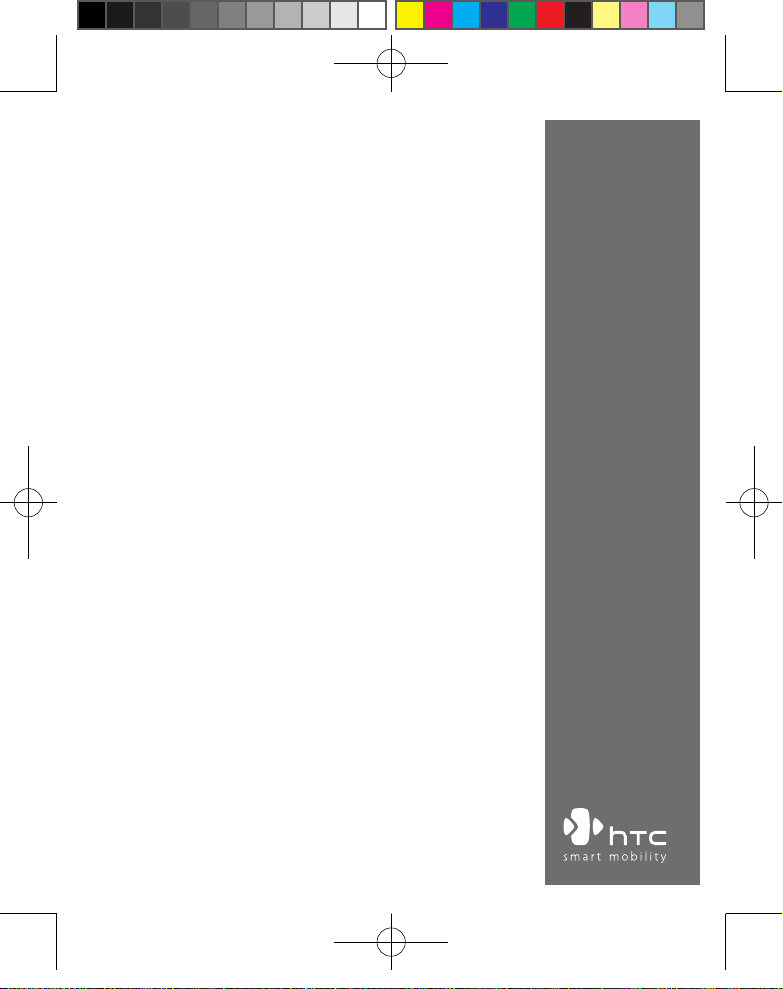
www.htc.com
Pocket PC Phone
使用手冊
TOC.indd 1 2007/6/1 下午 04:52:30
Page 2
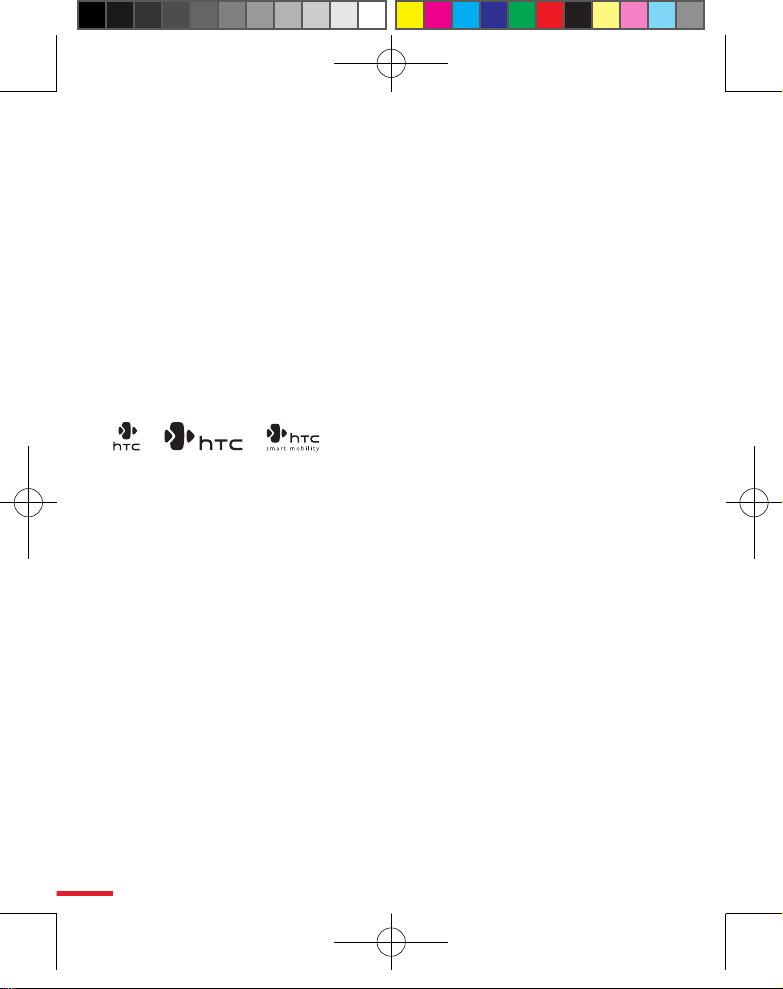
2
當您從包裝盒中取出裝置時,裝置並未完全充電。
裝置充電時,請勿取出電池。
若您打開或擅改裝置的外殼,產品保證將會失效。
隱私權限制
有些國家有權力要您完全公開錄下的電話對話,而且規定您在錄下對話時,必
須知會通話者。 在使用本裝置的錄音功能時,切記遵守當地的相關法律條例。
著作權資訊
、 、 和ExtUSB 是 HTC Corporation 公司的商標及
(或) 服務標記。
Microsoft、MS-DOS、Windows、Windows NT、Windows Server、Windows
Mobile、ActiveSync、Excel、Internet Explorer、MSN、Hotmail、Outlook、
PowerPoint、Word 和 Windows Media 為 Microsoft Corporation 於美國及 (或)
其他國家的已註冊商標或商標。
藍芽和藍芽標誌是 Bluetooth SIG, Inc. 所擁有的商標。
Wi-Fi 是 Wireless Fidelity Alliance, Inc. 的註冊商標。
miniSD 是 SD Card Association 的商標。
Java、J2ME 和所有其他 Java 型態的標記為 Sun Microsystems, Inc. 在美國和
其他國家的商標或註冊商標。
Copyright © 2006, Adobe Systems Incorporated。
Copyright © 2006, Macromedia Netherlands, B.V。
Macromedia、Flash、Macromedia Flash、Macromedia Flash Lite 和 Reader
為 Macromedia Netherlands, B.V. 或 Adobe Systems Incorporated 的商標及
(或) 註冊商標。
使用產品前,請先參閱本文件
TOC.indd 2 2007/6/7 下午 09:04:03
Page 3
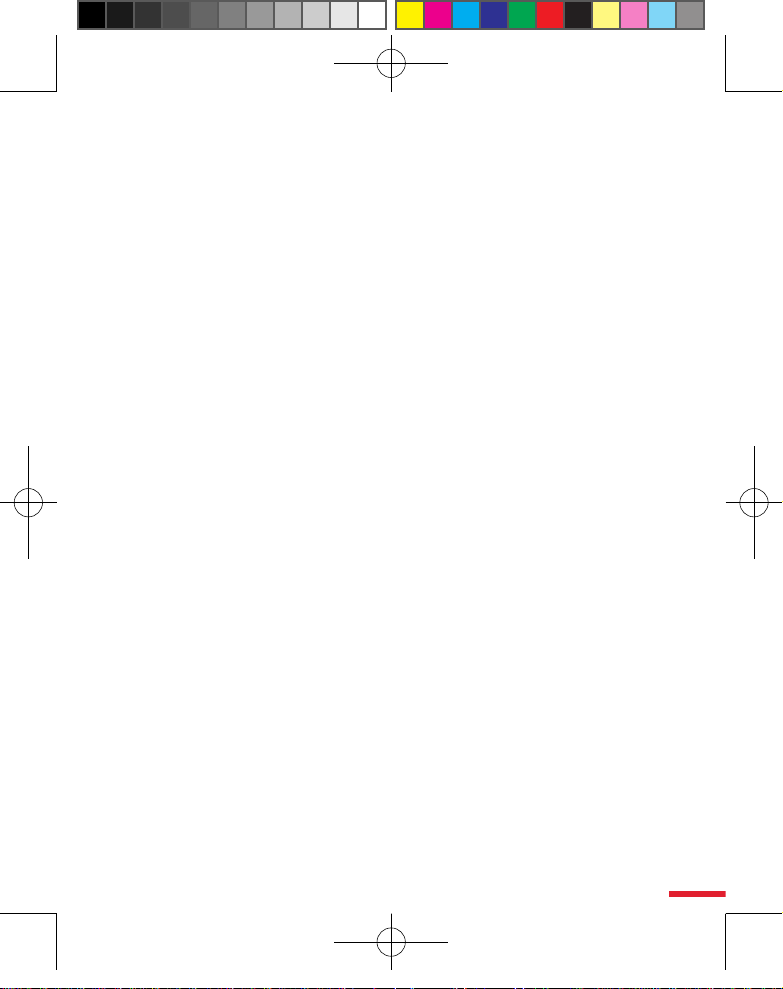
3
Copyright © 2006, JATAAYU SOFTWARE (P) LTD。著作權所有,並保留一
切權利。
Copyright © 2006, Dilithium Networks, Inc. 著作權所有,並保留一切權利。
Copyright © 2006, Tao Group Limited. 著作權所有,並保留一切權利。
ArcSoft MMS Composer™ Copyright © 2003-2006, ArcSoft, Inc. 和其授權
者。著作權所有,並保留一切權利。ArcSoft 和 ArcSoft 標誌是 ArcSoft, Inc.
在美國和其他國家的註冊商標。
此處提到的所有其他公司、產品和服務名稱都是其個別擁有者的商標、註冊商
標或服務標記。
TOC.indd 3 2007/6/1 下午 04:52:31
Page 4

4
請按照下列的安全預防措施使用本產品,以防範可能的法律責任和損失風
險。
務必遵循所有有關本產品的安全和操作指示。在產品上操作指示時須遵守
所有的警告。
為降低身體受傷、觸電、火災和產品損壞的風險,請務必遵守下列的預防
措施。
用電安全
本產品只有使用所指定電池或電源供應器所供應的電力方能運作。 使用其
他電源可能會構成危險,也會使本產品得到的所有認可無效。
適當接地安裝的安全預防措施
小心:連接至未適當接地的設備,可能令裝置發生電擊。
此產品配備了一條 USB 纜線,以便與桌上型或筆記型電腦連接。在連接產
品至電腦之前,確認電腦已妥善接地。桌上型或筆記型電腦配備了一條具
有設備接地導體和接地插頭的電源線。插頭必須插入遵循所有當地法規和
條例的適當插座。
電源供應器的安全預防措施
• 使用正確的外部電源
產品應遵照電子評定標籤所標示的電源類型來操作。如果您不確定所
需的電源類別,請洽詢您的授權服務供應商或當地的電力公司。產品
若使用電池或其他電源操作,請參考產品所隨附的操作指示。
• 小心處置電池
本產品包含一顆鋰離子聚合物電池。若未正確處理鋰電池,可能會有
起火或燃燒的危險。切勿嘗試打開或維修電池。也不要拆卸、擠壓、
戳刺電池、令外部接點或迴路短路、丟棄在火中或水中、或讓電池暴
露在高於攝氏 60 度 (華氏 140 度) 的溫度之下。
重要的健康資訊和安全預防措施
TOC.indd 4 2007/6/1 下午 04:52:31
Page 5
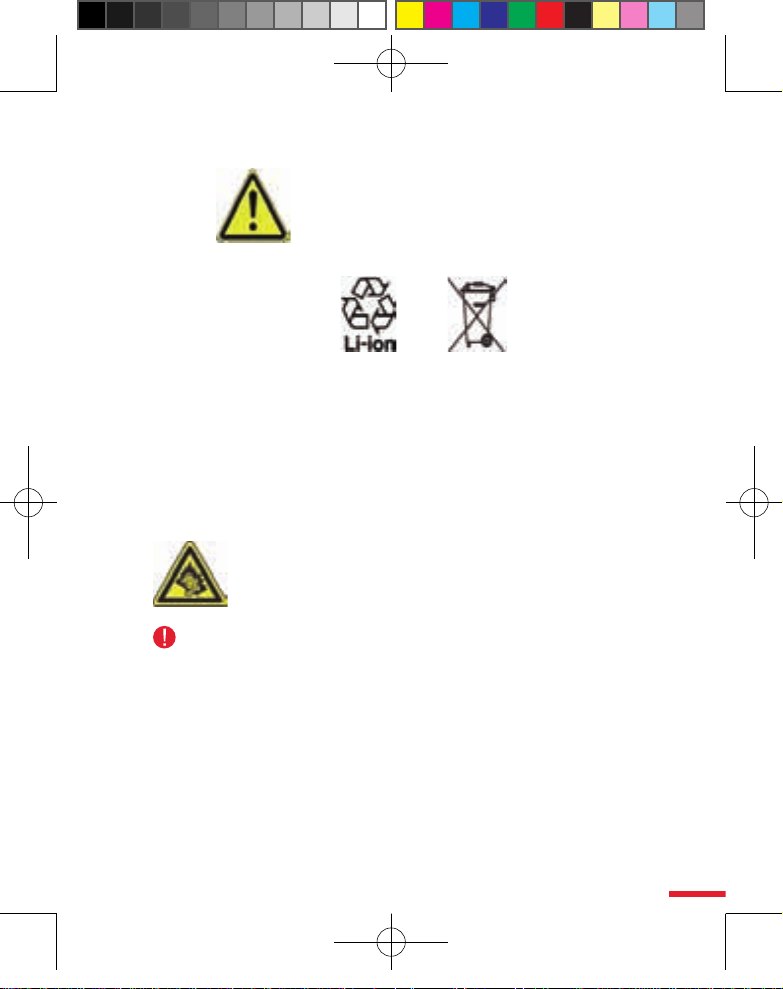
5
警告:不正確地更換電池,可能產生爆炸的危險。為了減低
火災或灼傷的風險,切勿拆卸、擠壓、戳刺電池、避免電池
與其他導電物體接觸造成短路、放置在溫度超過攝氏 60 度
(華氏 140 度) 的地方、或將電池放在火中或水中。更換時務
必使用指定的電池。應按照您當地的法規,或產品所提供的
參考手冊,將用過的電池交到回收站或正確棄置。
直接日曬的安全預防措施
此產品應遠離過高的濕氣和溫度。勿將此產品和其電池長時間放在汽車內
或溫度可能超過 60°C (140°F) 的地方,例如汽車的儀表板、窗台上,
或放在暴露於直接日曬或強烈紫外線的玻璃後面。這些狀況可能損壞產
品、令電池過熱或對汽車造成風險。
防止傷害聽力的安全預防措施
小心:以耳機或頭戴式耳機長時間在高音量下接聽電話,可能造
成永久性的聽力損害。
在法國,此裝置的行動頭戴式耳機、耳機和有線遙控器 (列在底下)
都已通過 NF EN 50332-1:2000 和 NF EN 50332-2:2000 標準底下
的聲音壓力等級需求測試,這是法國條款 L. 5232-1 所要求的。
飛航安全
由於本產品可能會干擾飛機導航系統和通訊網路的運作,許多國家的法令
均禁止在機艙內使用本產品。若要在機艙內使用本手機,請切換到飛安模
式以關閉電話。
TOC.indd 5 2007/6/1 下午 04:52:32
Page 6
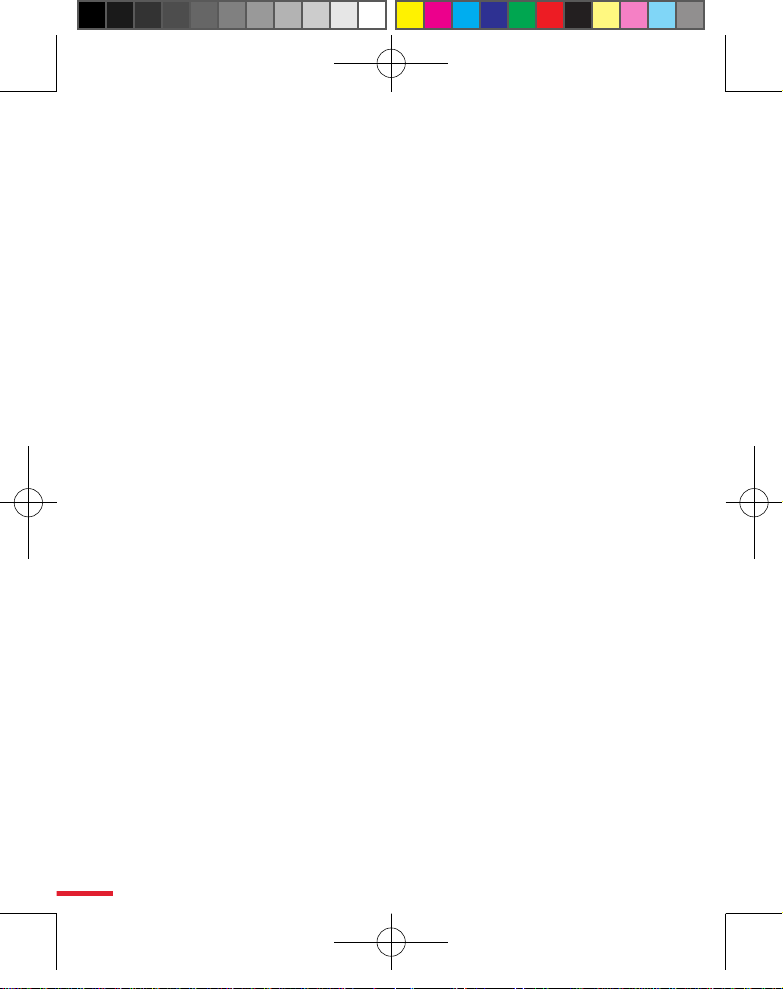
6
環境限制
假如您身處以下環境,切勿使用本產品:加油站、燃料庫、化工廠、正在
執行爆破工作的地方、潛伏爆炸危險的地方如船隻底艙、燃料或化學藥品
的運輸或儲存設施,或空氣含有微粒、粉末、金屬粉等化學物或粒子的場
所。請謹記,火花在這些環境中可能造成爆炸或火災,導致人命傷亡。
易爆炸的環境
在可能爆炸或存在易燃物的任何環境中,應關閉產品電源,而且使用者應
遵守所有標示與指示。在這些區域中產生火花可能導致爆炸或火災,進而
造成身體傷害甚至死亡。使用者切勿在燃料補給區,例如服務站或加油站
使用此設備,若是在燃料庫、化工廠或執行爆破工作的地方,也要注意遵
守無線電設備的使用限制。具有可能爆炸氣體的地區通常會有清楚的標
示,但是未必永遠如此。這些地區包括燃料補給區、船隻底艙、燃料或化
學藥品的運輸或儲存設施,以及空氣中含有化學藥品或微粒,例如微粒、
粉末、金屬粉的地區。
道路安全
除非情況緊急,否則行車中的司機嚴禁手持手機進行通話。 但在有些國家
會允許您使用免持聽筒來接聽電話。
暴露於無線電頻率 (RF) 訊號的安全預防措施
• 避免在金屬結構附近使用您的手機 (例如建築物的鋼骨)。
• 避免在很強的電磁來源附近使用手機,例如微波爐、聲音喇叭、電視
和收音機。
• 只能使用原廠製造商所核准的配件,或不含任何金屬的配件。
• 使用非原廠製造商所核准的配件,可能會違反您當地的 RF 暴露方
針,因此應該避免。
TOC.indd 6 2007/6/1 下午 04:52:32
Page 7
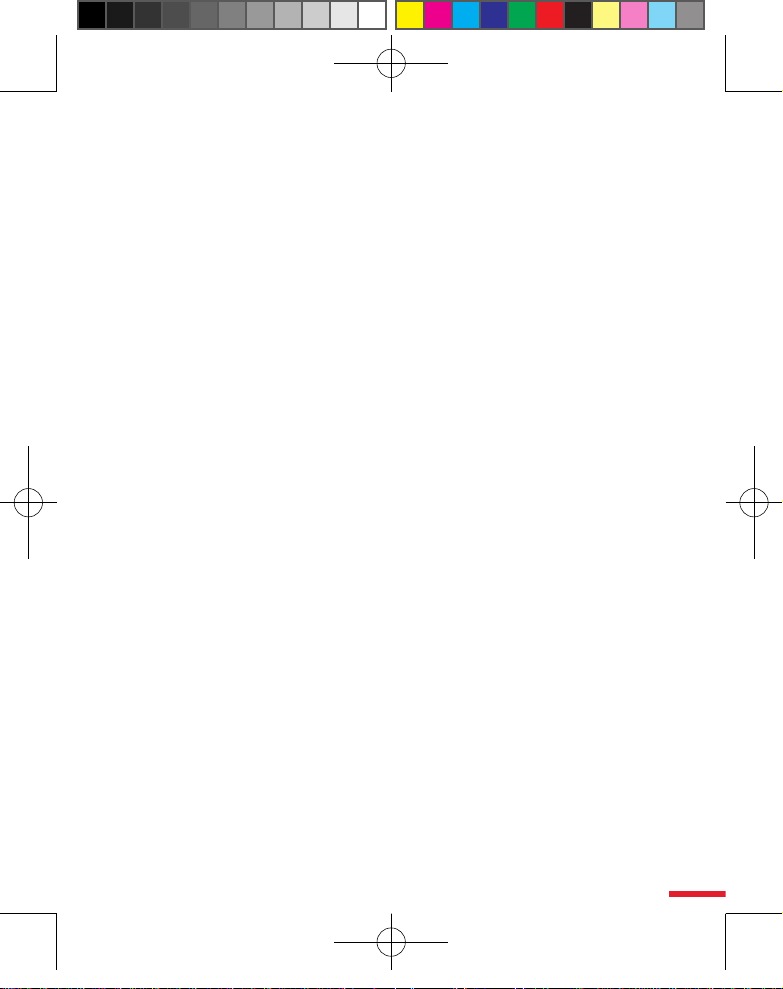
7
影響醫療儀器操作
本產品可能會妨礙醫療儀器正常運作。許多醫院和診所均禁止使用本手
機。
如果您使用任何其他的個人醫療裝置,請洽詢您裝置的製造商,以決定它
是否有妥善地屏蔽,以對抗外部的 RF 能量。您的醫師也許可以協助您取
得此資訊。
如果醫療機構有任何法規不准您打手機,請關閉手機電源。醫院或醫療機
構可能正在使用對於外部 RF 能量相當敏感的設備。
助聽器
部分數位無線電話會干擾某些助聽器。若是有此類狀況發生,請詢問您的
服務供應商,或是撥打客戶服務電話,以討論其他的替代方案
非電離輻射
為了確保無線電波的發射效能和減少干擾,您應該在建議的正常環境中操
作本產品。就和使用其他的行動無線電傳輸設備一樣,使用者若希望同時
輕鬆使用設備並考量人身安全,在操作設備時身體的任何部分最好不要太
靠近天線。
僅可使用隨附的完整天線套件。使用非授權或是修改過的天線可能會影響
收話的品質以及損壞您的手機裝置,並造成執行效率的減弱和超過所建議
的SAR值以及與所在國家當地的規範不相容。
永遠僅在正常的環境下使用手機裝置以確保手機效能維持在最佳狀態,以
及保證人體暴露於RF安全規範內。在放置或是接聽電話時,除非需要,
否則請不要觸碰或握住天線範圍。碰觸天線範圍可能影響收話的品質並造
成您的裝置在操作時的電源需求高於正常標準。在電話使用中避免碰觸天
線範圍,可以最佳化天線的收訊效能及電池壽命。
TOC.indd 7 2007/6/1 下午 04:52:32
Page 8
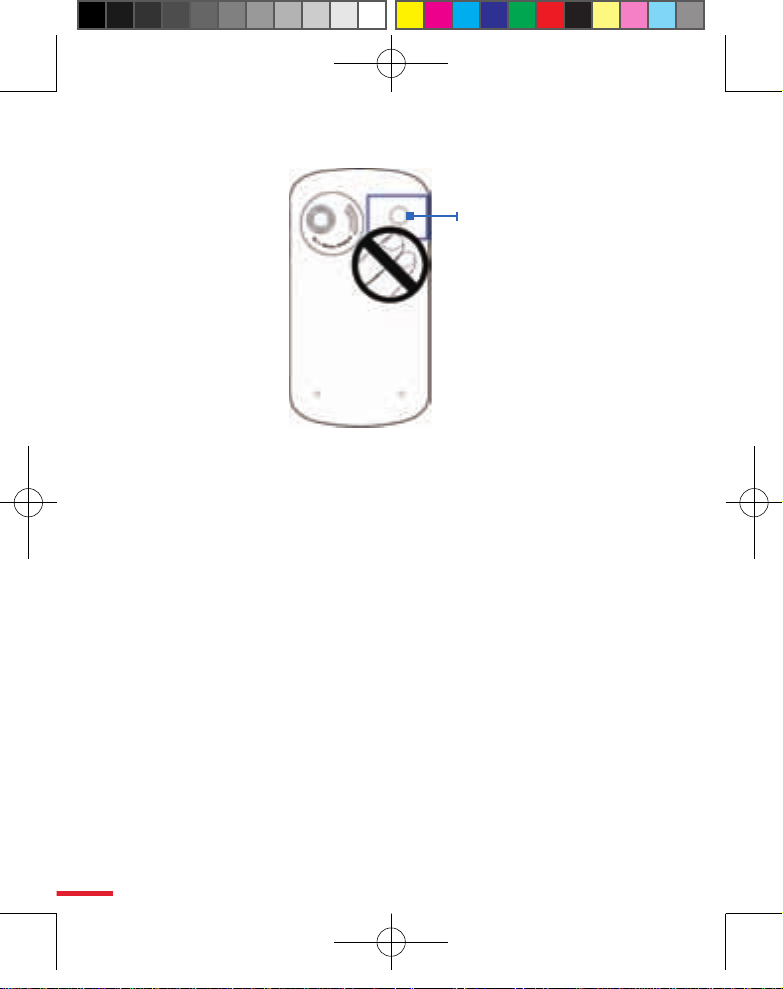
8
天線位置
一般預防措施
•
留意維修標示
除非操作或維修手冊另有說明,切勿自行維修任何產品。內部機件若
需維修,應由授權的維修技師或供應商提供服務。
• 需要維修的損壞
若遇下列狀況,請將產品插頭從電源插座中拔掉,並向授權的維修技
師或供應商尋求協助:
• 產品遭受液體潑濺或者外物落入產品內部。
• 產品曾暴露於雨水或水中。
• 產品摔落或損壞。
• 有明顯的過熱跡象。
• 雖然依照操作指示來操作,但產品仍無法正常使用。
• 避免過熱區域
本產品應置於遠離熱源的地方,如散熱器、暖氣出風口、爐火或其他
會產生熱的產品 (包括但不限於擴大器)。
TOC.indd 8 2007/6/1 下午 04:52:32
Page 9
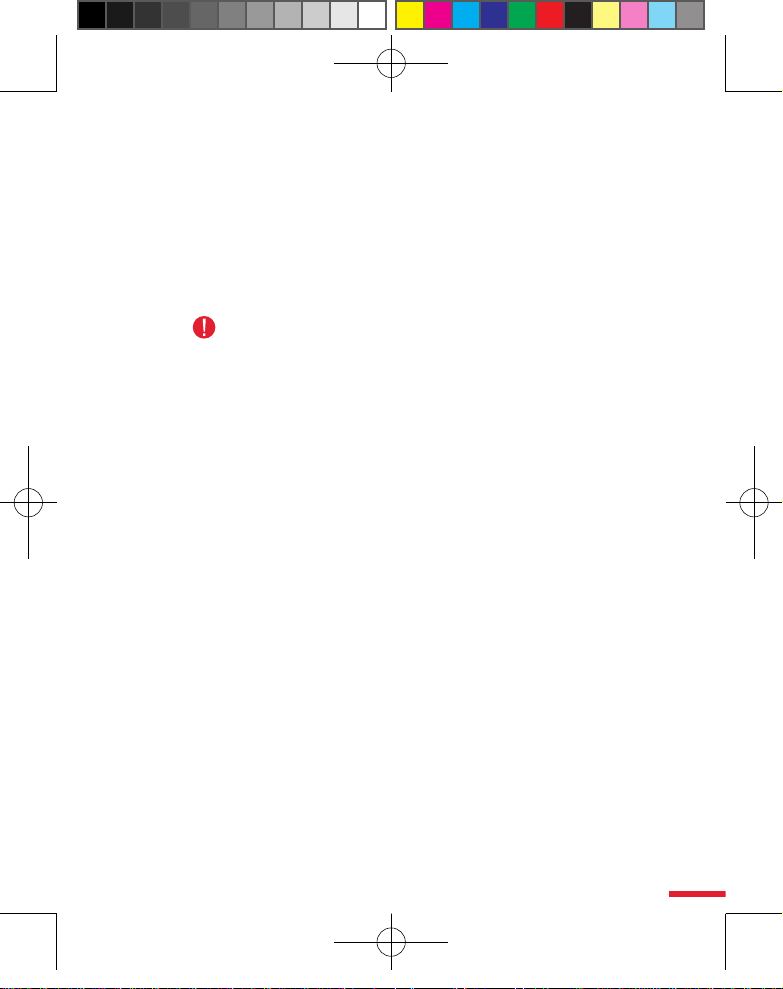
9
• 避免潮濕地區
切勿在潮濕地區使用本產品。
• 避免在極大的溫度變化之後,使用您的手機。
當您在溫度及 (或) 濕度範圍差異很大的環境間移動您的手機,手機
上面或內部可能會有凝結的水滴。為避免損害手機,請在使用手機
前,預留足夠的時間讓水氣蒸發。
在將手機從低溫的狀況拿到較溫暖的環境,或從高溫的狀況拿到較冷
的環境中,請在開啟電源之前,先讓手機適應室溫。
• 避免將物體塞入產品內
千萬不要將任何形式的物體塞入產品的槽孔或其他開孔內。槽孔及
開孔的作用在於提供通風散熱。這些開孔不可遭到堵塞或覆蓋。
• 架設配件
切勿將產品置於不穩定的桌面、推車、台架、三腳架或托架上使
用。產品的任何安裝方式均應遵照製造商的指示,並應使用製造商
所建議的方式架設配件。
• 避免放在不穩的地方
勿將產品放在不穩的台面上。.
• 以認可的設備搭配使用產品
本產品只應和已認定適合搭配您設備的個人電腦和選項一起使用。
• 調整音量
在使用耳機或其他聲音裝置前先調低音量。
• 清潔
清潔前先將產品從電源插座拔掉。請勿使用液體清潔劑或噴霧清潔
劑。請使用微濕的軟布來清潔,千萬不要用水來清潔液晶螢幕。
TOC.indd 9 2007/6/1 下午 04:52:32
Page 10

10
目錄
第一章 認識您的裝置 15
1.1 認識您的裝置及配件 ..............................................16
1.2 關於 USIM∕SIM 卡和電池 ....................................21
1.3 第一次啟動裝置 .....................................................23
1.4 認識 Today 畫面 ....................................................25
1.5 程式集 ...................................................................30
1.6 裝置設定 ................................................................33
第二章 輸入和搜尋資訊 37
2.1 輸入資訊 ................................................................38
2.2 使用虛擬螢幕鍵盤 .................................................39
2.3 使用手寫板 ............................................................39
2.4 使用全螢幕手寫 .....................................................40
2.5 使用繪圖、手寫及錄音記事 ...................................42
2.6 搜尋資訊 ................................................................42
第三章 使用電話功能 43
3.1 使用電話 ................................................................44
3.2 撥打電話 ................................................................46
3.3 接聽電話 ................................................................48
3.4 撥打視訊電話 .........................................................49
3.5 接聽視訊電話 .........................................................51
TOC.indd 10 2007/6/1 下午 04:52:33
Page 11

11
3.6 使用Smart Dialing .................................................52
3.7 來電選項 ................................................................55
3.8 其他撥打資訊 .........................................................56
第四章 設定您的裝置 57
4.1 基本設定 ................................................................58
4.2 個人化 Today 螢幕 .................................................60
4.3 自訂手機設定和服務 ..............................................62
4.4 保護您的裝置 .........................................................64
4.5 其他設定 ................................................................65
第五章 與您的電腦同步處理資訊 69
5.1 關於同步處理 .........................................................70
5.2 在Windows Vista 安裝使用 Microsoft Windows Mobile
裝置中心 ................................................................71
5.3 在Windows XP 安裝使用 Microsoft ActiveSync ....73
5.4 安裝 Windows Office Outlook 2007 (試用版).........74
5.5 與您的電腦同步 .....................................................75
5.6 透過藍芽同步 .........................................................77
5.7 透過紅外線同步 .....................................................77
5.8 同步處理音樂和影片 ..............................................78
TOC.indd 11 2007/6/1 下午 04:52:33
Page 12
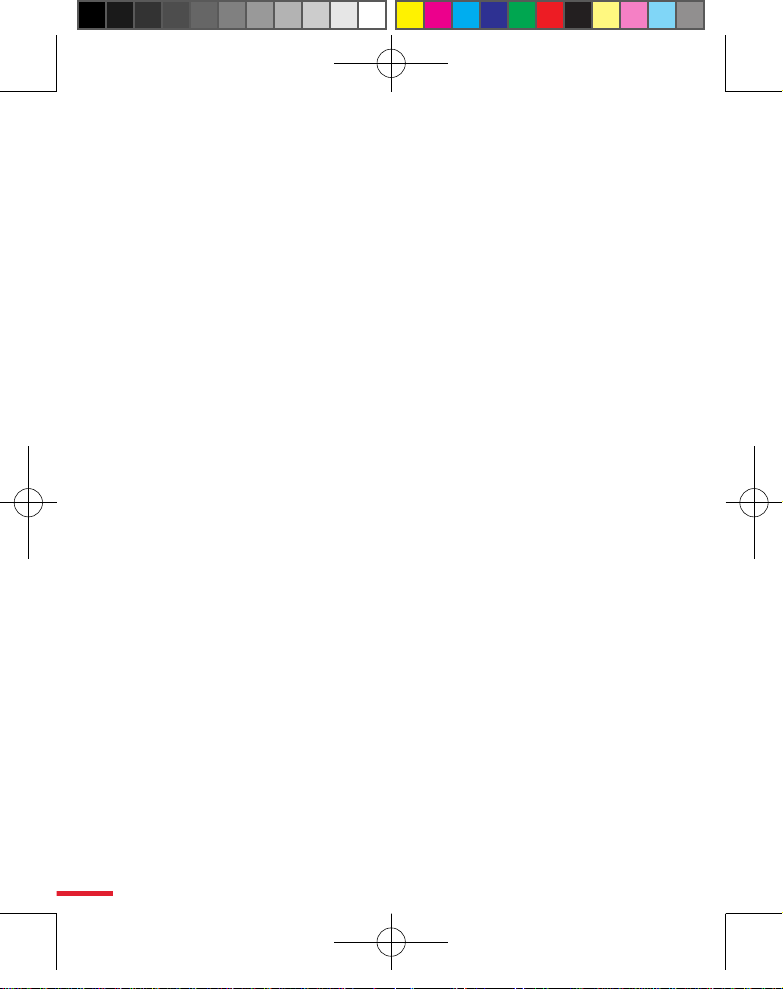
12
第六章 新增和組織資訊 79
6.1 連絡人 ...................................................................80
6.2 SIM 管理員 ............................................................84
6.3 行事曆 ..................................................................86
6.4 工作 .......................................................................89
6.5 記事 .......................................................................91
第七章 交換訊息 97
7.1 訊息中心 ................................................................98
7.2 文字簡訊 ................................................................99
7.3 多媒體簡訊 ..........................................................100
7.4 設定電子郵件帳號 ...............................................106
7.5 使用電子郵件 .......................................................109
第八章 進行連線 115
8.1 連線到網際網路 ...................................................116
8.2 Internet Explorer Mobile ......................................120
8.3 使用通訊管理員 ...................................................123
8.4 使用藍芽 ..............................................................124
8.5 使用 Wi-Fi ............................................................134
8.6 使用網際網路共用 ...............................................137
TOC.indd 12 2007/6/1 下午 04:52:33
Page 13
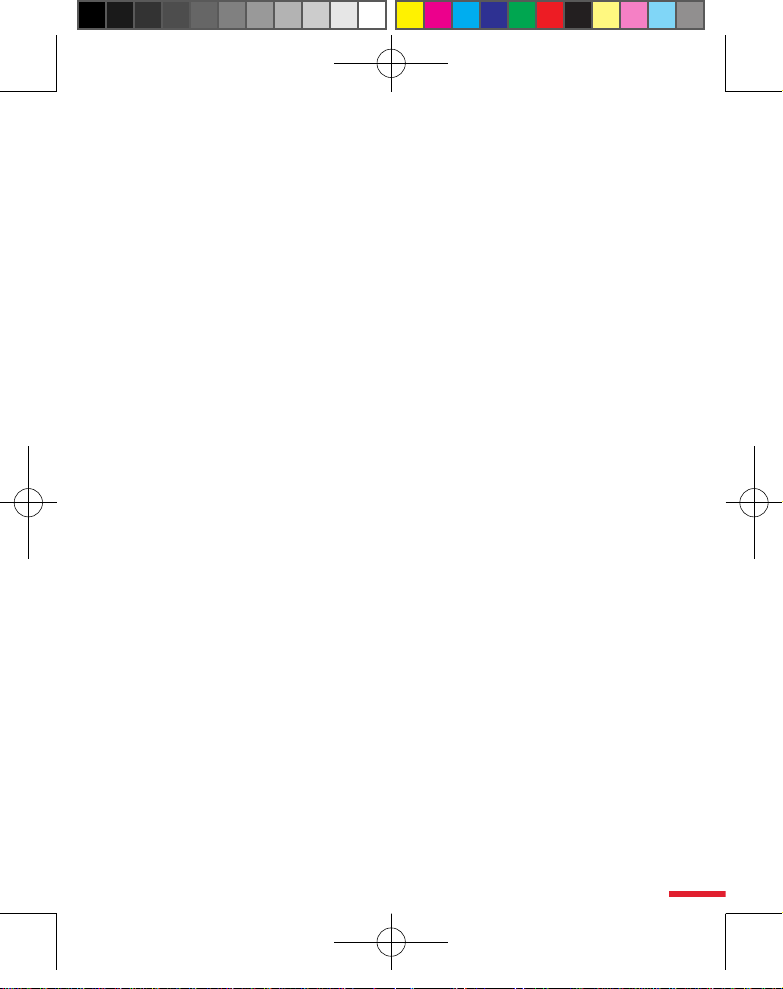
13
第九章 使用 Windows Live 139
9.1 Windows Live Mobile ..........................................140
9.2 Windows Live Messenger Mobile ........................143
9.3 傳送圖片到 Windows Live 分享空間 ....................146
第十章 使用Outlook與Exchange Server 147
10.1 和 Exchange Server 同步您的裝置 .....................148
10.2 存取使用公司的電子郵件 .....................................150
10.3 管理會議通知 .......................................................155
10.4 尋找公司連絡人 ...................................................156
10.5 電子郵件的安全性 ...............................................157
第十一章 體驗多媒體 159
11.1 使用相機 ..............................................................160
11.2 使用圖片與視訊程式 ............................................173
11.3 使用 Windows Media Player ...............................177
11.4 使用串流媒體播放程式 ........................................183
第十二章 管理您的裝置 185
12.1 新增與移除程式 ...................................................186
12.2 複製檔案 ..............................................................187
12.3 管理記憶體 ..........................................................188
12.4 重設您的裝置 .......................................................190
12.5 系統資訊 ..............................................................191
12.6 使用電池注意事項 ...............................................192
TOC.indd 13 2007/6/1 下午 04:52:33
Page 14

14
第十三章 使用其他應用程式 193
13.1 Word Mobile ........................................................194
13.2 Excel Mobile ........................................................195
13.3 使用 PowerPoint Mobile 來檢視投影片 ...............196
13.4 使用 Adobe Reader LE ........................................197
13.5 使用 MIDlet Manager ..........................................199
13.6 使用 ZIP...............................................................203
13.7 使用語音命令 .......................................................205
13.8 使用 QuickMark ...................................................208
13.9 使用賽微隨身典 ...................................................209
13.10 使用 My Connect .................................................211
第十四章 使用GPS 213
14.1 使用 GPS 裝置的注意事項 ..................................214
14.2 使用 External GPS ..............................................215
附錄 217
A.1 法令注意事項 .......................................................218
A.2 執行 ActiveSync 4.5 之電腦基本規格 ..................222
A.3 產品規格 ..............................................................223
TOC.indd 14 2007/6/1 下午 04:52:33
Page 15
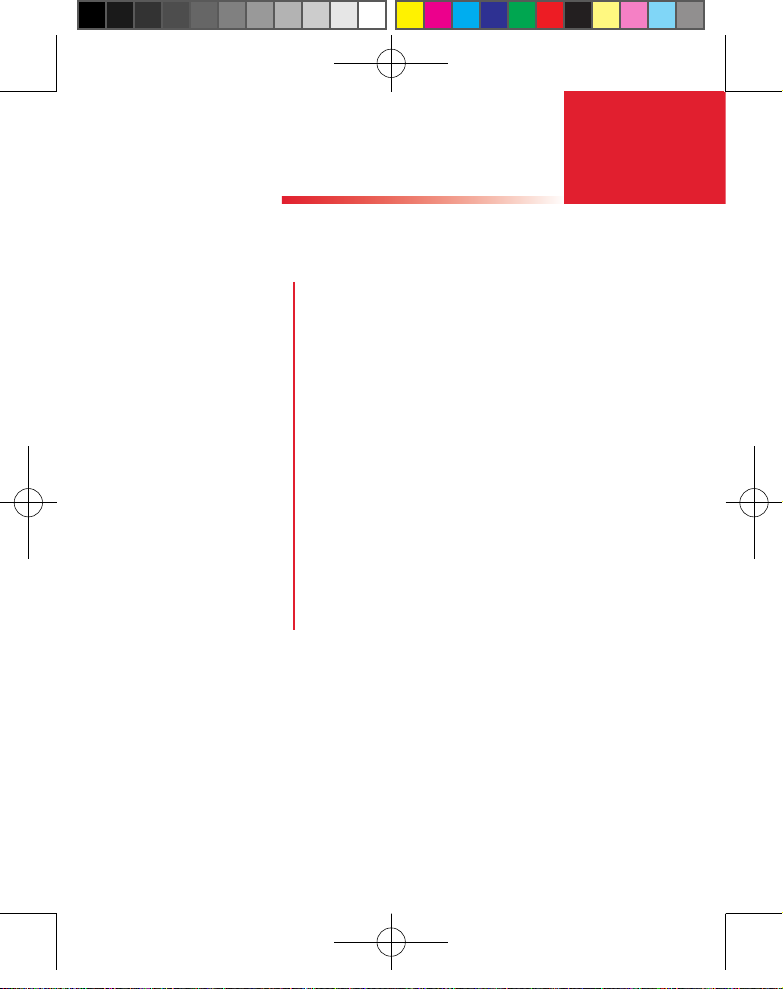
主題
認識您的裝置
1
1.1 認識您的裝置及配件
1.2 關於 USIM/ SIM 卡和電池
1.3 第一次啟動裝置
1.4 認識 Today 畫面
1.5 程式集
1.6 裝置設定
CH1.indd 15 2007/6/1 下午 05:10:08
Page 16

16
認識您的裝置
1
1.1 認識您的裝置及配件
1 2
12
4
13
3
5 7 9 116 8 10
CH1.indd 16 2007/6/7 下午 11:23:20
Page 17
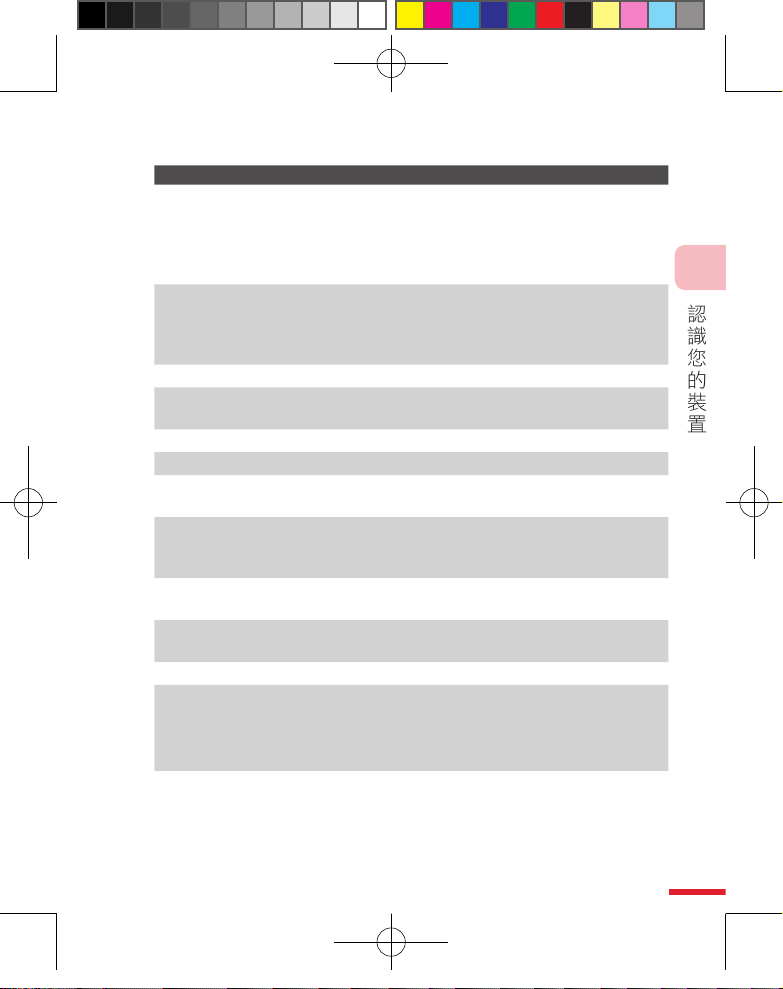
17
認識您的裝置
1
編號 項目 功能說明
1 LED 指示燈 1 此 LED 指示燈可顯示閃爍的藍燈,代表電
源開啟並準備傳送無線電頻率訊號的藍芽
系統通知,而閃爍的綠燈代表 Wi-Fi 狀態。
當藍芽和 Wi-Fi 同時啟動時,其燈號將會
交替閃爍。
2 LED 指示燈 2 此雙色的 LED 指示燈會顯示綠燈和黃褐色
燈,可代表 UMTS/GSM 待命、UMTS/
GSM 訊息、UMTS/GSM 網路狀態、通知
和電池充電狀態。
3 視訊鏡頭 使用此視訊相機來進行視訊電話交談。
4 觸控式螢幕 以觸控筆點選螢幕來書寫、畫圖或是選擇
項目。
5 通話鍵 按此鍵可接聽來電,或撥出電話號碼。
6 開始功能鍵 按此鍵可開啟 開始 功能表。
7 左快速鍵 按此鍵可執行按鍵正上方螢幕所顯示的指
令。
8 導覽鍵∕確認鍵 可在功能表或程式指令間上、下、左、右
移動的多方向控制鍵;按中央的按鍵可執
行選取的項目。
9 右快速鍵 按此鍵可執行按鍵正上方螢幕所顯示的指
令。
10 OK 鍵 按此鍵可確認您輸入的資料,或是離開使
用中程式。
11 結束鍵 按此鍵可結束通話,或回到 Today 畫面。
12 滾輪 在 Today 畫面或使用應用程式時,往上下
捲動可在功能表、程式指令內移動。
在通話或播放音樂期間,往上下捲動可調
整音量。
13 OK 鍵 按此鍵可確認您輸入的資料 ,或 是離 開使
用中程式。
CH1.indd 17 2007/6/1 下午 05:10:09
Page 18

18
認識您的裝置
1
17
18
19
14 15
262423
20
16
25
21
22
CH1.indd 18 2007/6/1 下午 05:10:09
Page 19
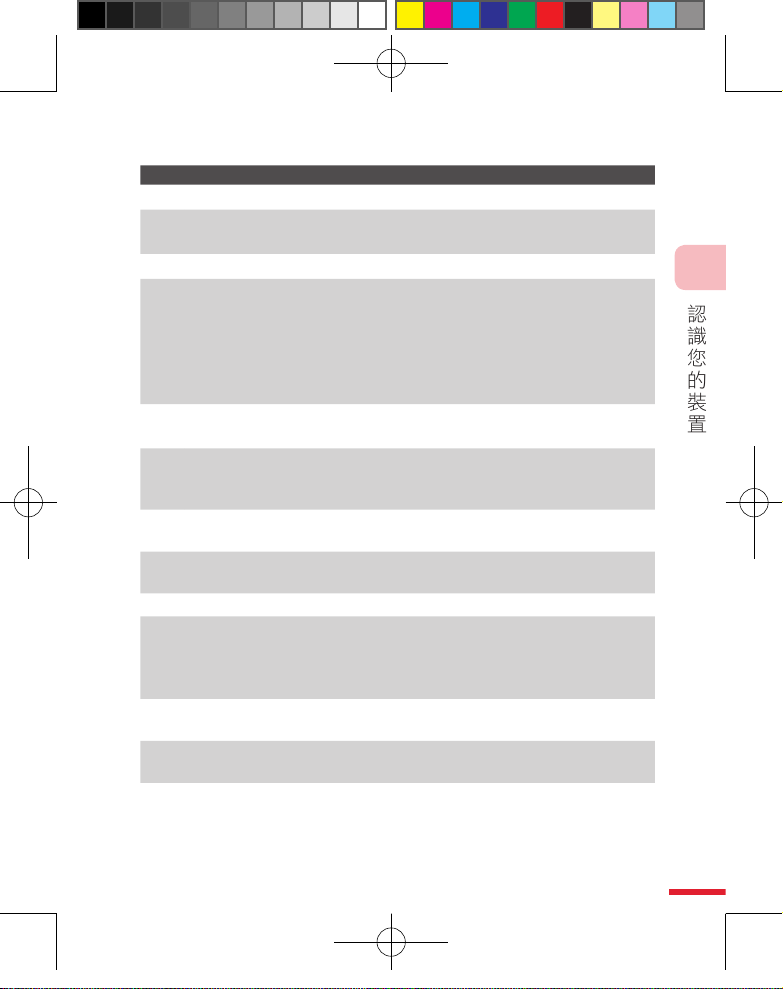
19
認識您的裝置
1
編號 項目 功能說明
14 主要鏡頭 此相機鏡頭可拍攝相片與錄製影片。
15 車用天線接頭 您可以將電話連接到外部汽車天線,讓電話
擁有較佳的收訊品質。
16 背蓋 打開背蓋來安裝電池、SIM/USIM卡。
17 電源鍵
■
按一下電源鍵可關閉機器的螢幕,進入待
機模式。螢幕關閉後您仍然可以接聽電話
以及接收訊息。
■
如果您想將手機關閉,請按住不放電源鍵
五秒。關閉電話後,您將無法接聽電話或
接收訊息。
18 語音命令鍵 按此鍵可啟動語音命令程式撥號;按住則可
錄製語音記事。
19 miniSD插槽 您可在此插槽中插入 miniSD 記憶卡來儲存
資料,或插入 miniSD 輸入/輸出介面卡,例
如網路卡。
20 相機鍵t 按此鍵可啟動相機功能,再按一下會根據指
定的拍攝模式,拍攝相片或影片。
21 觸控筆
使用觸控筆在觸按式螢幕上書寫、畫圖或是
點選項目。
22 吊飾孔 讓您繫上吊飾以方便攜帶。
23 同步接頭/耳機
插孔
透過連接隨附的 USB 傳輸線來同步處理資
料,或透過提供的 AC 充電器替電池充電。
您也可連接隨附的 USB 立體聲耳機,以免
持聽筒方式交談或聆聽音訊媒體。
24 重設鍵 使用觸控筆按下重設鈕可以重新啟動您的
手機。
25 紅外線埠 讓您以無線方式,和其他手機交換檔案或
資料。
26 麥克風 接聽來電或通話,或錄製聲音時,請對著麥
克風講話。
CH1.indd 19 2007/6/1 下午 05:10:10
Page 20
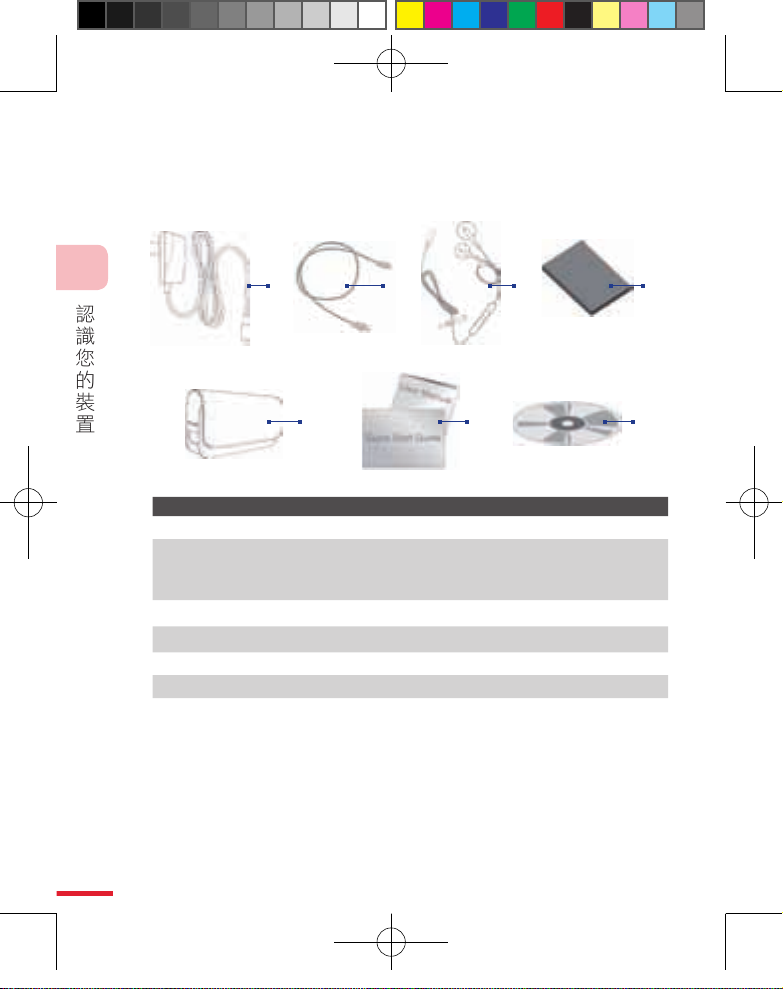
20
認識您的裝置
1
配件 (配件外觀以盒內實物為主)
2 3
5 6 7
41
編號 配件名稱 功能說明
1 AC 變壓器r 可為手機電池充電。
2 立體聲耳機 耳機上提供了音量控制按鈕以及傳送/結束按
鈕。按下傳送/結束鈕來接聽或保留來電,持
續按壓則可掛斷來電。
3 USB 同步連接線 與電腦連接並進行資料同步作業。
4 隨附電池 可充電式鋰電池。
5
攜帶套 供外出攜帶時使用,可保護您的手機裝置。
6 使用手冊
包括使用手冊和快速使用手冊。
7 使用者入門光碟
可從光碟中安裝裝置所需的應用程式。
CH1.indd 20 2007/6/1 下午 05:10:12
Page 21
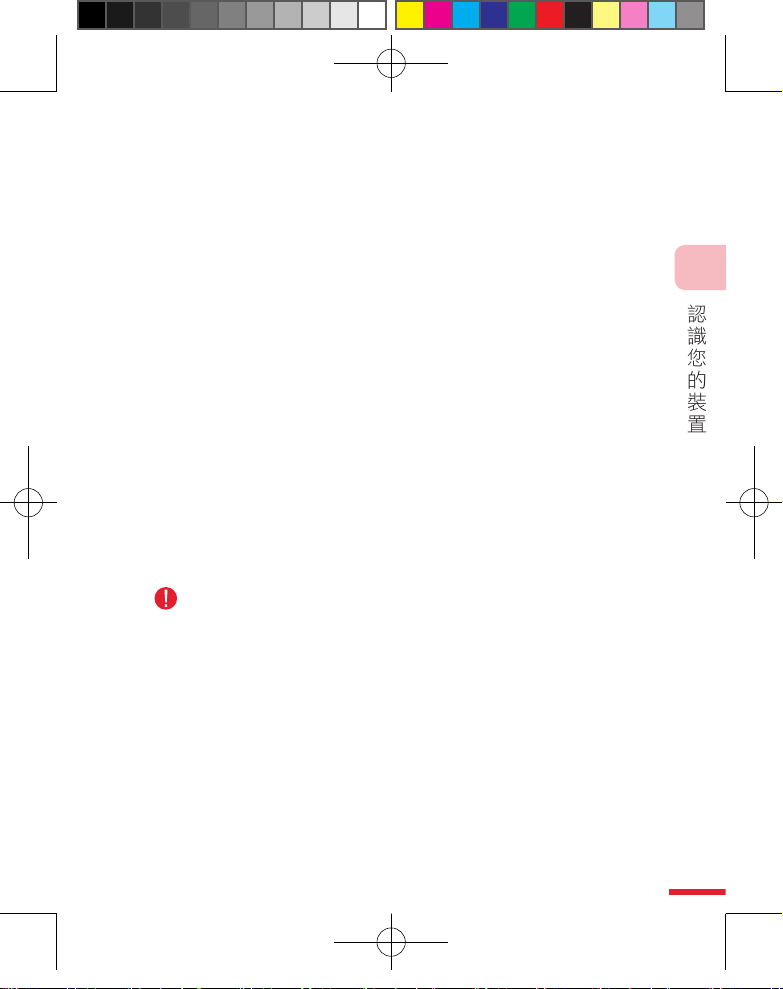
21
認識您的裝置
1
1.2 關於 USIM/SIM 卡和電池
在安裝更換電池或 USIM/SIM 卡前,請先將手機電源關閉。請依循快速
使用說明書來安裝電信業者所提供的 USIM/SIM 卡及電池。
USIM/SIM 卡裡有您的電話號碼、服務資訊以及電話簿/簡訊記憶體。
本裝置支援 1.8V 和 3V 的 SIM 卡,對於有些舊有的 USIM/SIM 卡也許
會無法支援。您可以向電信業者諮詢更換 USIM/SIM卡。
請使用手機隨附的原廠鋰電池及配件。影響電池的效能的因素有很多,像
是提供無線服務業者的系統配置、訊號的強弱、使用時的環境溫度、手機
所執行的功能或設定、連接至手機的外部裝置的多寡以及您的語音、資料
內容和執行程式時的使用模式。
電池壽命:
待機時間:GSM -最高可達 250 小時
UMTS - 最高可達 180~250 小時
通話時間(螢幕關閉):GSM - 最高可達 5 小時
UMTS - 最高可達 4 小時
多媒體播放時間:WMV - 最高可達 8 小時
WMA - 最高可達 12 小時
警告
為避免應不當使用電池所導致發生火災或燃燒的風險︰
■
請勿企圖打開、拆解或是維修電池。
■
請勿擠壓、戳刺與外部裝置接觸短路或是暴露在火源或水中。
■
請勿暴露在溫度超過 60˚C (140˚F) 的環境中。
■
更換時必需使用指定的電池。
■
依照當地政府法規來回收或丟棄電池。
CH1.indd 21 2007/6/8 下午 04:30:40
Page 22
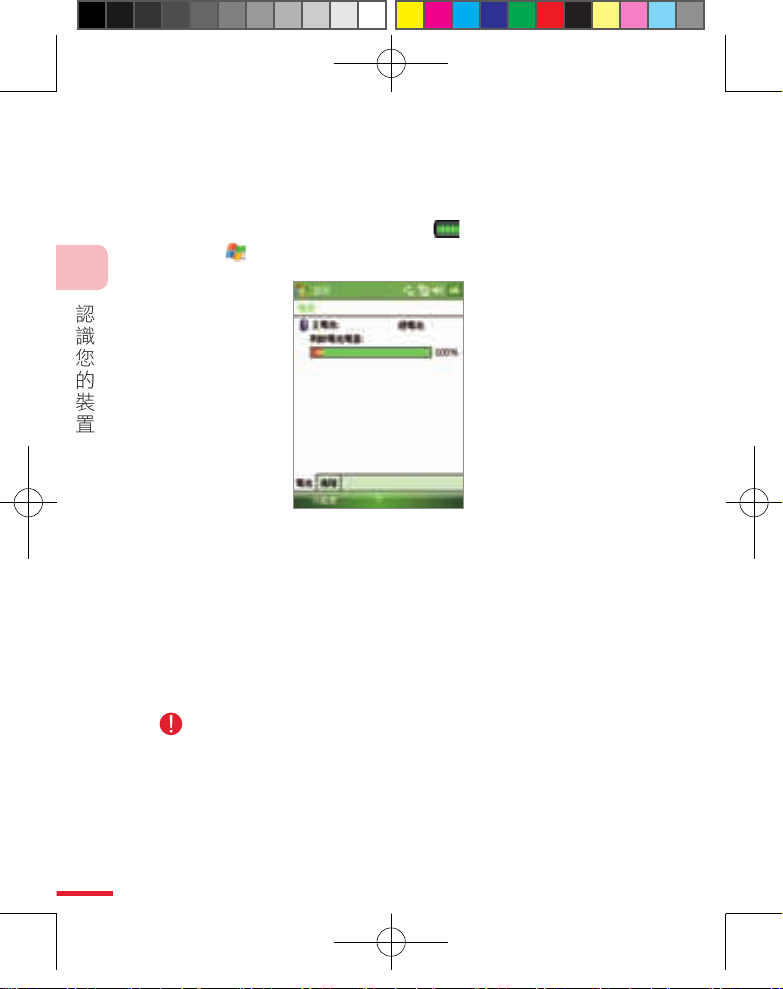
22
認識您的裝置
1
檢視電源存量
您可以從下列任一方式來檢視手機電源的存量︰
⑴ 在Today畫面上直接點選電源圖示 (
) 。
⑵ 點選
﹥設定 ﹥系統 標籤﹔再點選 電源 。
電源狀態顯示
電池充電
隨附全新的電池都有ㄧ些餘量的電源,我們建議您在開始使用手機前,先
行安裝電池及進行充電。經過幾次完全充電及完全耗盡的反覆使用後,電
池的效能會達到最佳狀態。充電的方式有下列兩種︰
⑴ 使用 AC 電源線連接手機及電源。
⑵ 使用 USB 同步傳輸線連接手機和電腦。
■
請勿在充電的狀況下拆卸電池。
■
基於安全原則,當電池有過熱的情形發生時,請停止充電。
CH1.indd 22 2007/6/1 下午 05:10:13
Page 23
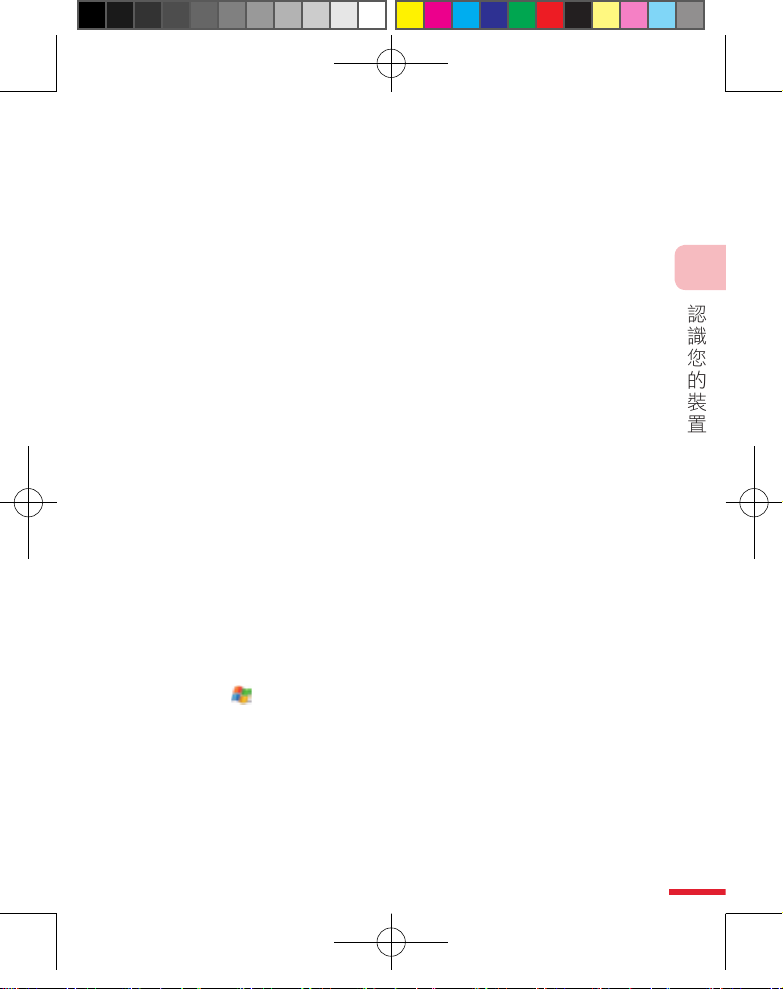
23
認識您的裝置
1
電源存量過低
當電池電源存量過低的警示畫面出現時,請執行下列動作︰
⑴ 立刻儲存進行中的資料。
⑵ 使用 AC 電源線或 USB 同步傳輸線進行充電。
⑶ 關閉手機裝置。
1.3 第一次啟動裝置
開啟/ 關閉 裝置
按住不放手機上電源鍵來開啟裝置。第一次啟動裝置時,系統會引導您
校準螢幕、設定時區及時間、密碼、Outlook e-mail、以及POP3/ IMAP4
e-mail帳號等等。請依照裝置螢幕指示動作。
關於觸控螢幕的校準,您可以參閱本章〝校準螢幕〞說明;關於設立電子
郵件的相關訊息,您可以參閱第七章。
在裝置開啟的狀態下,按住不放電源鍵來關閉裝置。螢幕上會出現對話
框,讓您選擇是否要關閉裝置。
啟動待命模式
短按手機上電源鍵時,手機會進入待命模式並關閉螢幕。通常,啟動待命
模式可以節省電源的消耗。當您的裝置在一段時間靜置不用後,也會自動
進入待命模式。在待命模式下,電話與藍芽功能仍然會繼續啟動,亦持續
耗用手機的電池電量。
您可以藉由下列的方式來設定待命模式的啟動:
1. 點選
> 設定 > 系統 標籤 > 電源 > 進階;
2. 確定【自動關閉裝置,如果待機時間超過】的核選方塊已經選取;
3. 選取待機的時間,然後點選OK。
在待命模式下您能然可以接聽電話和接收訊息。短按電源鍵或是有來電
時,您的裝置會回覆到正常使用模式。
CH1.indd 23 2007/6/1 下午 05:10:13
Page 24
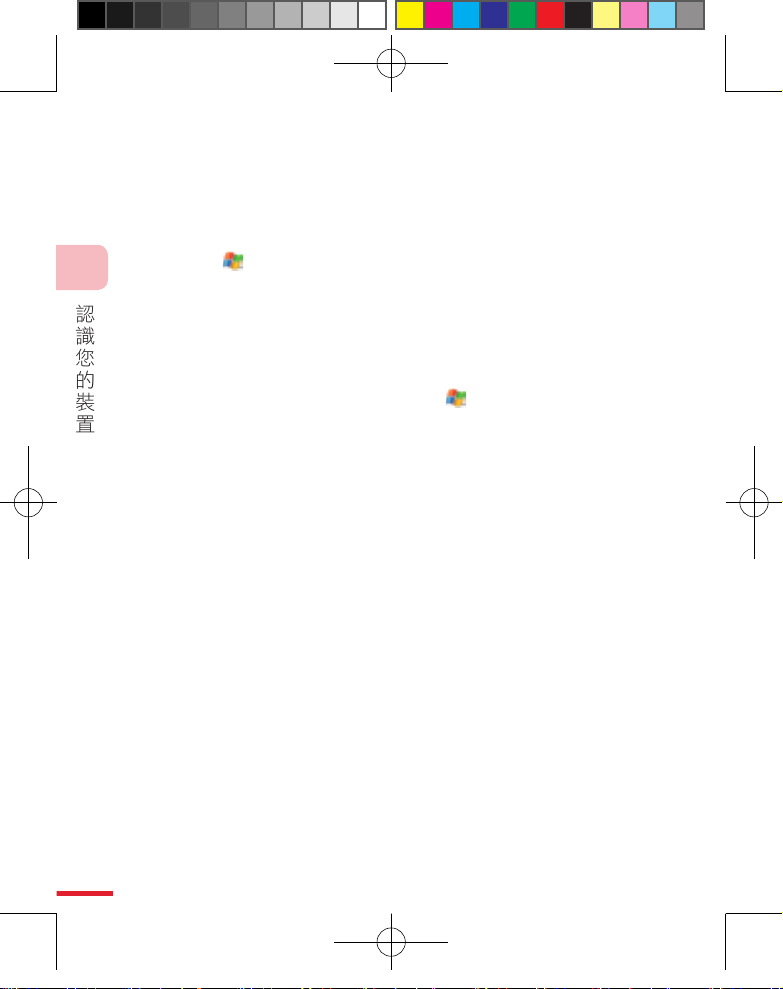
24
認識您的裝置
1
校準螢幕
請依照螢幕指示,用觸控筆依序點選螢幕上之十字中心來完成校準螢幕。
如果您的手機無法正確的反應點選動作,請依照下列的方式,重新校準螢
幕:
1. 點選
> 設定 > 系統 標籤 > 螢幕;
2. 在ㄧ般 標籤下,點選 校準螢幕,然後依照螢幕的指示完成校準。
螢幕設定
您可以設定手機螢幕以直向或橫向顯示。橫向顯示方便您在使用某些應用
程式時,有較寬的閱讀視窗;直向顯示則適合閱讀冗長的檔案。
■
要改變螢幕顯示模式,您也可以點選 > 設定 > 系統 標籤 > 螢
幕,然後選擇您想要的螢幕顯示方向。
■
為了顯示更多內容或改善許多程式的可讀性,請點選 文字大小 標
籤,然後調整文字的大小。
CH1.indd 24 2007/6/1 下午 05:10:13
Page 25
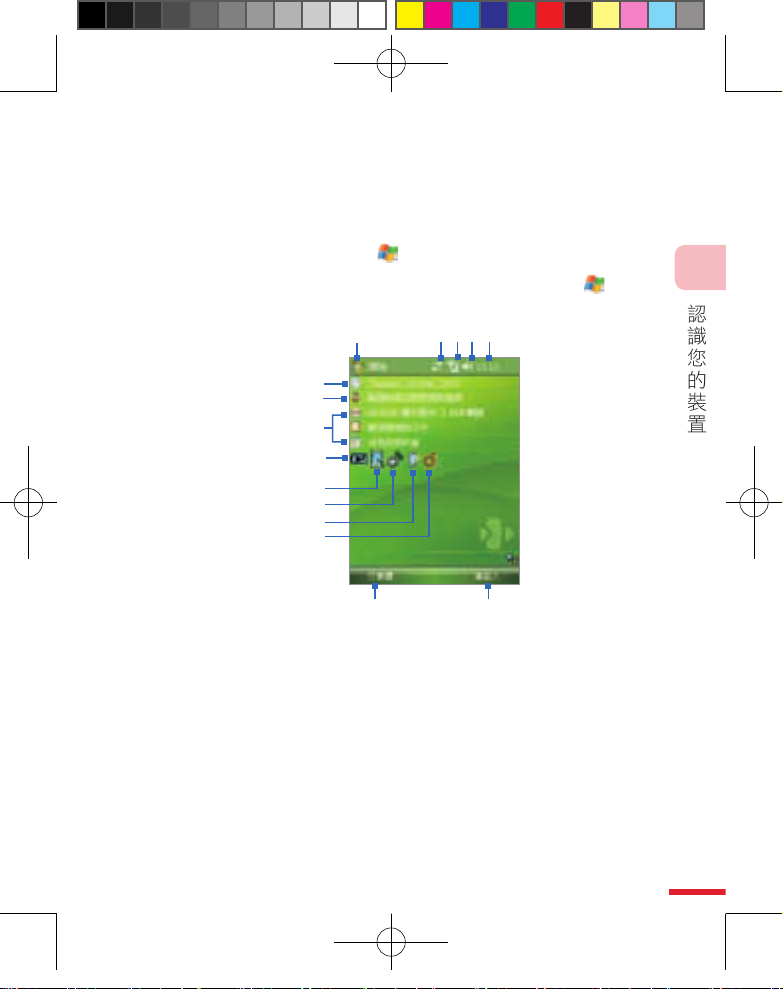
25
認識您的裝置
1
1.4 認識 Today 畫面
Today 畫面顯示重要資訊,例如狀態指示器、近期約會等,您可以直接點
選圖示開啟程式或設定。
若您欲執行Today畫面,請點選
> Today。
若您欲自訂主畫面中顯示的項目、背景圖片等內容,請點選
> 設定 >
個人 標籤 > Today。
1
6
8
2 5
7
9
4
3
1514
10
11
12
13
1 點選後顯示開始選單。
2 點選可查看連線狀態。
3 顯示目前訊號強度,點選可開啟電話設定。
4 點選可調整裝置/鈴聲音量。
5
顯示系統時間,點選可查看時間和下一個約會。按住不放可以選取
以小時鐘或電子時間顯式系統時間。
6 顯示系統日期與時間。點選後可設定時間、日期及鬧鐘。
7 顯示手機擁有者名稱,點選後可設定名稱。
8 點選後可開啟簡訊、工作或行事曆。
CH1.indd 25 2007/6/1 下午 05:10:13
Page 26
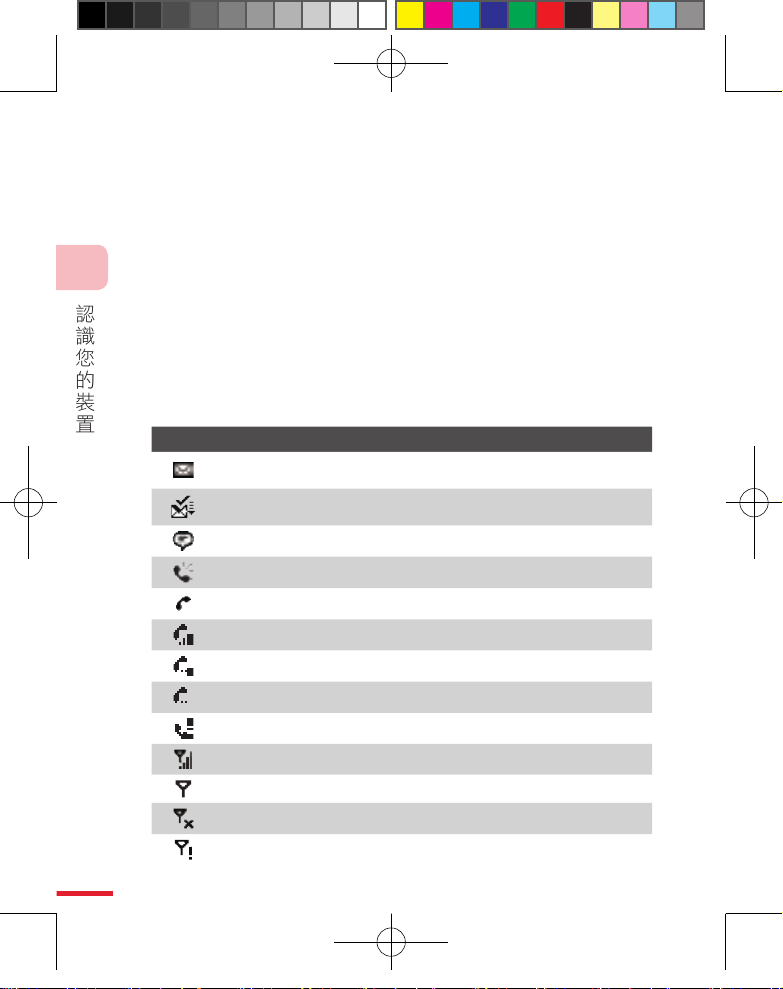
26
認識您的裝置
1
9
顯示電池電源存量。點選開啟電源設定畫面。
10
點選可改變螢幕顯示方向。
11 點選開啟通訊管理員。
12 點選開啟夜光照明設定畫面。
13 點選可進行 My Connect 所提供的多項服務。
14 點選後開啟行事曆。
15 點選後開啟連絡人。
狀態指示器
圖示 說明
新的電子郵件或簡訊訊息/SMS 通知顯示在語音信箱
新的多媒體訊息(MMS)
訊息通知,點選後可查看
免持聽筒開啟
未安裝 SIM 卡時通話
使用語音通話
已啟動來電轉接
來電待接
未接來電
訊號強度
無訊號
無線電關閉
無服務
CH1.indd 26 2007/6/1 下午 05:10:14
Page 27
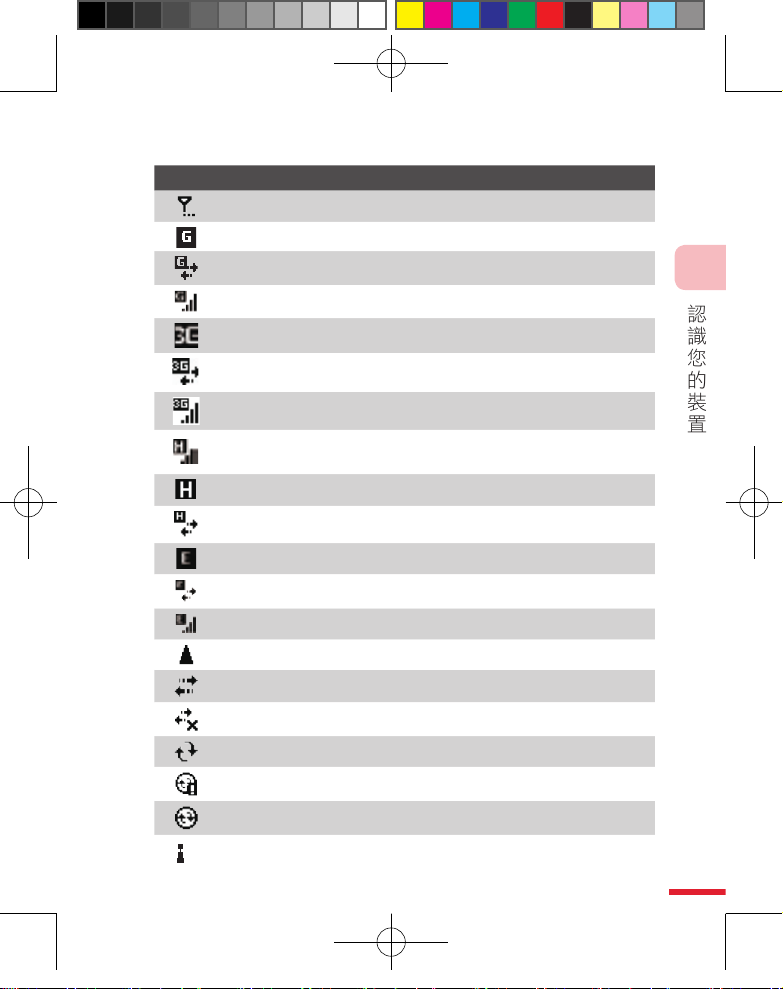
27
認識您的裝置
1
圖示 說明
正在搜尋服務
可使用 GPRS 服務
GPRS 連接中
正在使用 GPRS
可使用 3G UMTS 服務
UMTS 連線中
正在使用 UMTS 服務
正在使用 HSDPA 服務(HSDPA: High Speed Downlink
Packet Access, 即為俗稱的 3.5G)
可使用 HSDPA 服務
HSDPA 連接中
可使用 EDGE 服務
EDGE 連接中
正在使用 EDGE 服務
漫遊中
連線中
沒有連線
同步資料中
同步資料發生錯誤
同步資料通知
已開啟 Wi-Fi ,但尚未連線
CH1.indd 27 2007/6/1 下午 05:10:14
Page 28
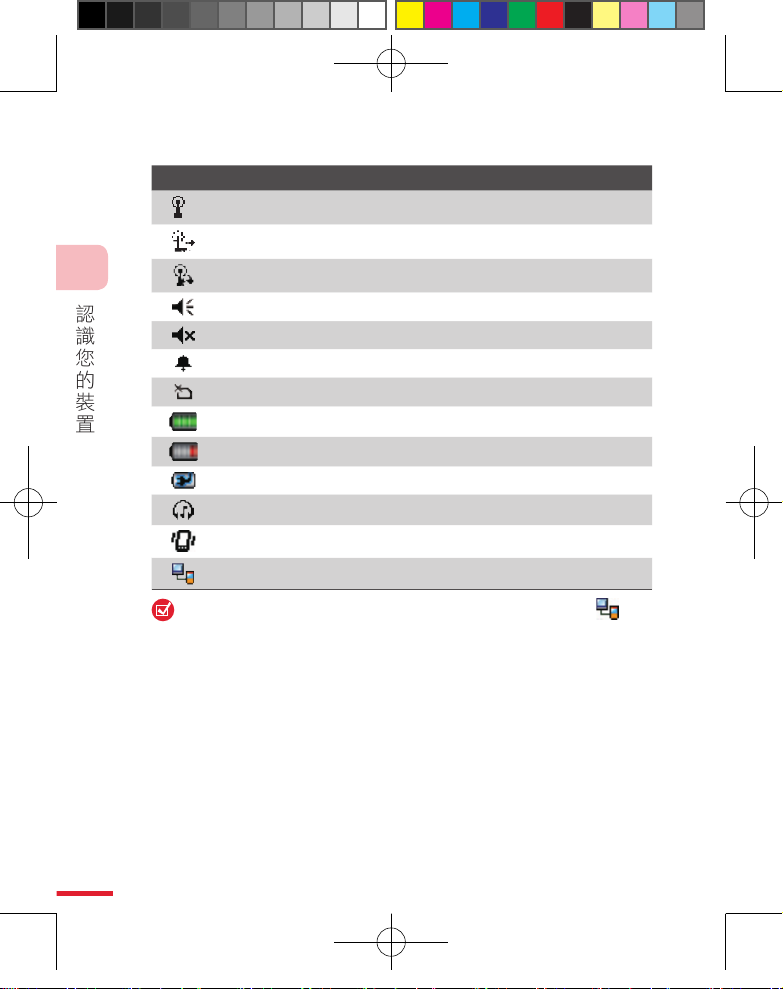
28
認識您的裝置
1
圖示 說明
已偵測到無線網路訊號
已連線無線網路;正連線無線網路 (箭頭移動時)
使用 Wi-Fi 同步資料
聲音開啟
聲音關閉
鬧鐘
未插入 SIM 卡
電池電量
電力不足
電池充電中
偵測到藍芽耳機
震動模式
USB 連線中
當使用USB傳輸線連接手機裝置與電腦,USB 連線的圖示 會出
現在 Today 主畫面上。
CH1.indd 28 2007/6/1 下午 05:10:14
Page 29

29
認識您的裝置
1
開始功能表
開始功能表 選單中顯示快速開啟應用程式的連結、最近執行過的程式、
程式集、設定和說明。開啟開始功能表後,使用導航鍵可在各個選項中向
上/下/左/右捲動游標焦點,按下導航鍵/確定鍵可選擇焦點所在位置
之選項。您也可以用觸控筆直接點選要執行的應用程式。
2
5
4
1
6
3
1 點選可切換到 Today 畫面。
2 點選可開啟程式。程式列表,點選可開啟程式。若要自訂開始功能表
所列的程式,請點選
>設定>個人;選取 功能表 再勾選您想要
列在開始功能表的程式。
3 點選可開啟最近執行的程式。
4 點選 程式集 可瀏覽所有安裝在手機的程式。
5 點選 設定 可改變手機的設定選項。
6 點選 說明 可開啟正在執行頁面的內容說明。
CH1.indd 29 2007/6/1 下午 05:10:14
Page 30
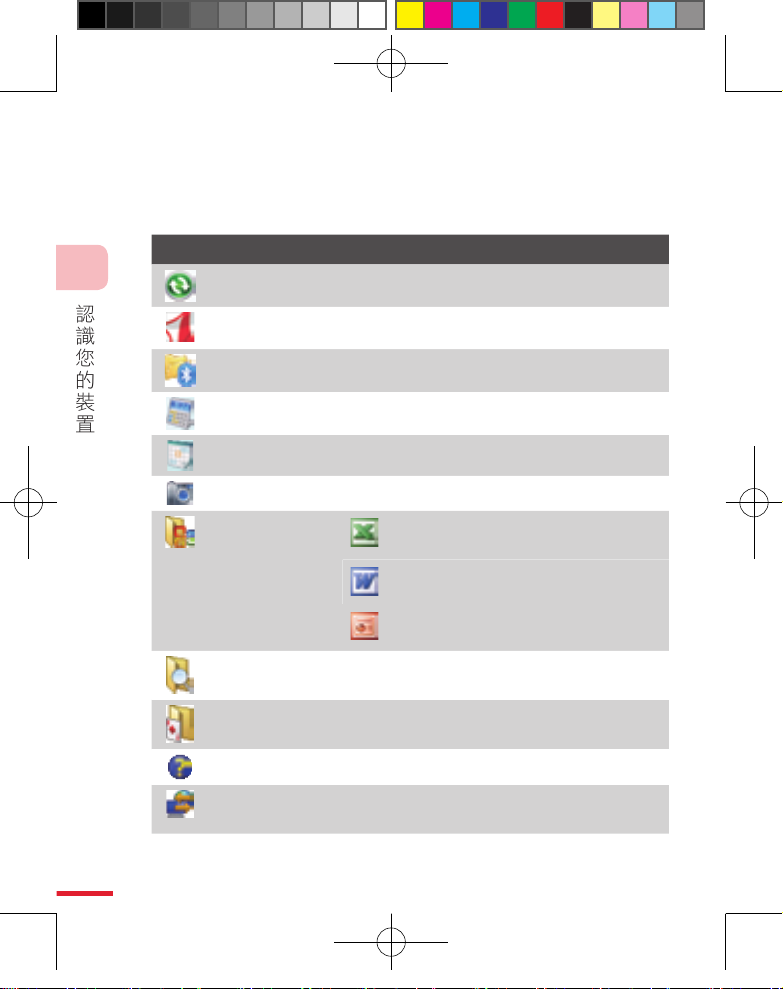
30
認識您的裝置
1
1.5 程式集
手機中預先安裝的應用程式:
圖示 程式名稱
說明
ActiveSync
同步化手機與個人電腦或是 Exchange
Server 的資料。
Adobe Reader
LE
讓您在手機上閱讀 PDF 文件。
Bluetooth
Explorer
搜尋週遭的藍芽裝置。透過藍芽連線存取其
他裝置上分享出來的資料夾內容。
小算盤
執行加、減、乘、除等簡易的數學運算。
行事曆
記錄約會資訊,及新增約會。
相機
拍攝照片或錄製有聲影片。
Office Mobile
Excel Mobile:讓您可以手機上編輯工
作表,建立新的 Excel 文件。
Word Mobile:讓您可以在手機上編
輯、建立新的Word文件。
PowerPoint Mobile:讓您在手機上閱
讀 PowerPoint 文件。
檔案總管
讓您組織和管理手機的檔案。
遊戲
內建兩款遊戲:Bubble Breaker 與接龍。
說明
讓您在手機上快速的找到問題的解決方式。
網際網路共用
讓您的筆記型電腦藉由手機的資料連線功能
連接到網際網路。
CH1.indd 30 2007/6/1 下午 05:10:15
Page 31

31
認識您的裝置
1
圖示 程式名稱
說明
Internet
Explorer
可用來瀏覽網際網路與 WAP 網站,以及下載
網際網路上的程式和檔案。
訊息中心 您可以收發電子郵件、文字訊息和 MMS。
MIDlet
Manager
讓您安裝、執行 JAVA 應用程式,例如遊戲
和工具等。
記事
讓您手寫圖文或以虛 擬 螢 幕 鍵 盤 輸 入 來 記
事,或錄製語音記事。
電話
您可以撥打、接聽語音和視訊電話、切換通
話和建立多方通話。
圖片與視訊
瀏覽及管理手機或儲存卡中的圖片與影片檔
案。預設資料夾為「我的圖片」資料夾。
搜尋
搜尋手機上的資料、檔案以及其它資訊。
SIM 卡管理員
管理儲存在 SIM 卡中的連絡人,也可以透過
此程式將連絡人複製到手機上。
STK 加值服務
讓您使用電信業者所提供的資訊和服務。
工作
管理您的工作事項。
語音命令
讓您可以聲控撥號至連絡人或號碼、或執行
應用程式。
Windows
Media Player
Mobile
播放多媒體影片或是聲音檔案。
ZIP
建立或解開壓縮檔案。
賽微隨身典
執行中、英文字辭的查詢或發音等功能。
CH1.indd 31 2007/6/1 下午 05:10:15
Page 32

32
認識您的裝置
1
圖示 程式名稱
說明
串流媒體
讓您以串流處理的方式聆聽或觀賞網路的即
時廣播或隨選視訊。
My Connect
即時存取多項的網路服務。
QuickMark
掃描並辨識二維行動條碼,亦可儲存辨識的
連絡人資訊。
連絡人
可儲存連絡人的個人及公司的各種相關資
訊。
Messenger
開啟 Windows Live Messenger 的登入畫
面。
Windows Live
開啟 Windows Live 搜尋功能和登入畫面。啟
用 Windows Live 功能後,可進行細項設定。
CH1.indd 32 2007/6/1 下午 05:10:15
Page 33

33
認識您的裝置
1
1.6 裝置設定
您可以依照自己的習慣來調整手機的設定,點選
>設定,再選取個
人、系統或連線標籤進行各項設定。
個人
圖示 名稱 功能說明
功能鍵 指定應用程式到特定的功能鍵。
輸入 針對每ㄧ個輸入法作細項設定。
鎖定 設定裝置超過一定時間時啟動鎖定裝置功
能,欲解除鎖定時系統會要求您輸入密碼。
功能表 設定顯示在開始功能表的應用程式。
我的資訊 輸入個人識別資料。
電話 讓您自訂手機的設定,例如手機鈴聲,SIM卡
的號碼等等。
聲音及通知 設定事件、通知或硬體裝置的聲音選項。
Today 自訂Today主畫面的主題或顯示項目。
語音命令
設定
可自錄語音標籤可聲控撥號至連絡人或執行
應用程式。
CH1.indd 33 2007/6/1 下午 05:10:15
Page 34

34
認識您的裝置
1
系統
圖示 名稱 功能說明
關於 Windows Mobile版本說明、著作權及設定裝
置 ID 名稱。
背光 設定手機裝置的夜光照明的啟用時間及明亮
度。
憑證 顯示安裝在手機裝置內的所有應用程式的憑
證資訊。
回復預設值 移除手機中所有的檔案及資料,並回復到出
廠初始值。
時鐘與鬧鐘 設定系統時間。當在旅行時,可切換居住地
與到訪地的時間顯示。
鬧鐘的設定可以是特定的日子或整週。
裝置資訊 顯示裝置的韌體版本、硬體資訊、識別說明
及通話時間。
錯誤報告 啟用錯誤報告功能,系統會問您是否執行應
用程式所發生的錯誤報告寄給Microsoft的技
術支援。
External
GPS
GPS連線設定。
工作管理員
使用工作管理員來設定
鍵可結束程式,以
釋放被程式佔用的記憶體空間。
按鍵鎖定
供您設定在待機模式下硬體按鍵的鎖定方
式。
記憶體 顯示主記憶體及儲存卡的狀態,或停止執行
中的程式。
麥克風自動
音量控制
選擇啟動狀態,在錄音時系統會自動調整音
量。
電源 顯示電池的電量,也可以設定進入待機模式
的時間。
CH1.indd 34 2007/6/1 下午 05:10:15
Page 35

35
認識您的裝置
1
圖示 名稱 功能說明
區域設定 設定地區語言及數字、貨幣、時間、日期的
顯示格式。
移除程式 移除儲存在記憶體中的程式。
螢幕 調整螢幕成直向或橫向顯示、校準螢幕、調
整文字大小。
加密 可將存放在儲存卡的檔案加密。
請注意:
1. 記憶卡檔案一旦經過加密,便只有您的裝
置才能讀取。
2. 恢復預設值或是更新軟體, 均會造成已加
密檔案無法被您的裝置讀取. 請務必定期備
份記憶卡檔案.
客戶反映
意見
可設定是否同意將意見反映給 Microsoft。
Windows
Update
使用 Windows Update 協助保護您的行動裝
置並維持在最新狀態。
連線
圖示 名稱 功能說明
資料交換 接收所有透過藍芽傳入的資料。
藍芽 啟動藍芽讓其他裝置可以偵測到。
連線 設定多樣的連線方式,如撥號連線、
GPRS、藍芽等等。
CSD線路類型 選擇 CSD (circult switch data) 傳輸線的格
式,一般來說您並不需要改變既有設定。
GPRS設定 設定 GPRS 認證方式。在更改設定值前應
先跟您的系統服務商洽詢。
CH1.indd 35 2007/6/14 上午 12:05:40
Page 36

36
認識您的裝置
1
圖示 名稱 功能說明
USB至PC
使用 USB 連接手機裝置與電腦可以協助解
決與 ActiveSync 同步傳輸的問題。
Wi-Fi
供您搜尋有效或是可存取的無線網路或是設
定網路介面卡。
無線區域網路 顯示已連結的區域無線網路,並可進行細
部設定。
通訊管理員 通訊管理員提供您開啟關閉手機電話功
能、飛安模式、WLAN 網路、藍芽以及
開啟 ActiveSync、停止資料傳輸和使用
Microsoft DirectPush 功能。
Network
Wizard
在您第一次開啟裝置時會偵測您的 SIM 卡
並自動配置您的網路資料連線設定。
HSDPA Switch 讓您開啟或關閉 HSDPA 服 務。 在不使用
HSDPA 服務時,請關閉 HSDPA Switch 以
節省電源。
CH1.indd 36 2007/6/14 上午 12:05:40
Page 37

主題
輸入和搜尋資訊
2
2.1 輸入資訊
2.2 使用虛擬螢幕鍵盤
2.3 使用手寫板
2.4 使用全螢幕手寫
2.5 使用繪圖、手寫及錄音記事
2.6 搜尋資訊
CH2.indd 37 2007/5/23 下午 09:39:45
Page 38

38
輸入和搜尋資訊
2
2.1 輸入資訊
當您啟動程式或是點選需要輸入文字或數字的區域,輸入面板會出現在下
方的功能表列上。
點選輸入法選擇符號
可切換不同的輸入法,並顯示相對應的虛擬螢幕鍵
盤在螢幕上。點選使用中的輸入法符號則可以開啟或關閉螢幕鍵盤。
虛擬螢幕鍵盤
點選
可選擇輸入法
使用中的輸入法
圖示 輸入法
手寫板
全螢幕手寫
注音
倉頡
輸入法的項目可能因為語系的區別而有所不同。
CH2.indd 38 2007/5/23 下午 09:39:46
Page 39

39
輸入和搜尋資訊
2
2.2 使用虛擬螢幕鍵盤
在可以輸入文字時,虛擬螢幕鍵盤會出現在螢幕上,您可以點選螢幕上的
虛擬鍵盤來開始輸入資料。
使用虛擬螢幕鍵盤輸入文字:
1. 在需要輸入文字的程式啟動時,點選輸入法選擇器 ,然後選取所
需的輸入法。
2. 點選螢幕鍵盤開始輸入文字。
變更輸入文字的縮放比例:
1. 點選輸入法選擇器 ,然後點選 選項 > 選項 標籤。
2. 設定鍵入時的或書寫時的預設縮放比例。
2.3 使用手寫板
使用手寫板可以利用手寫辨識的方式輸入文字。
使用手寫板輸入文字:
1. 在需要輸入文字的程式啟動時,點選輸入法選擇器 ,然後選取手
寫板。
2. 在手寫輸入區直接書寫文字、數字或符號,該方塊內的字元會自動
辨識。
您可以藉由點選手寫板左側的<全部
><英 ><數 ><全 >圖示以提
高辨識的正確率。
在文字輸入時才能啟動文字辨識功能。
在書寫時如有疑問,可點選手寫板右側的 圖示來檢視說明。
CH2.indd 39 2007/5/23 下午 09:39:46
Page 40

40
輸入和搜尋資訊
2
2.4 使用全螢幕手寫
全螢幕手寫的有效書寫範圍是整個螢幕,您可以在螢幕上書寫字元,待辨
識完成後再繼續輸入下一個字。手寫輸入一個字後,全螢幕手寫輸入法將
會在下方列出候選的相關字詞讓使用者選擇。
開啟全螢幕手寫:
1. 啟動需要輸入文字的程式,例如 記事。
2. 點選輸入法選擇器
,然後選取全螢幕手寫。
全螢幕手寫輸入法
的功能列
使用中的全螢幕手
寫輸入法
使用全螢幕手寫
1. 啟動需要輸入文字的程式,點選欲輸入文字的位置。
2. 使用觸控筆在螢幕上任一區塊書寫,然後移開觸控筆待辨識完成。
輸入符號
在全螢幕手寫輸入法的功能列中,點選 圖示,螢幕上會顯示符號輸
入鍵盤。點選輸入符號可關閉符號輸入鍵盤。
CH2.indd 40 2007/5/23 下午 09:39:46
Page 41

41
輸入和搜尋資訊
2
輸入符號
在全螢幕手寫輸入法的功能列中,點選 圖示,螢幕上會顯示符號輸入
鍵盤。點選輸入符號可關閉符號輸入鍵盤。
更正錯誤的文字輸入
當文字輸入辨識錯誤,可從螢幕下方顯示的關聯字表直接選取正確的文
字。
您可以選取手寫文字來編輯來已書寫的文字。要選取手寫文字,請點住書
寫文字的旁邊,當小圓點出現並在他們構成圓形之前,快速將觸控筆拖曳
過想選許的書寫文字。
使用手勢輸入
手勢提供換行、空格、倒退和刪除等方便的編輯功能。
您可以使用下列手勢輸入:
手勢示意圖 說明
換行
空格
倒退
刪除
Tab
CH2.indd 41 2007/5/23 下午 09:39:47
Page 42

42
輸入和搜尋資訊
2
2.5 使用繪圖、手寫及錄音記事
在記事應用程式中,您可以使用手寫、螢幕虛擬鍵盤輸入、繪圖或錄音記
事來編輯記事內容。
您可以參閱第六章 "記事"以得到更多的說明。
2.6 搜尋資訊
您可以使用搜尋應用程式尋找手機上 My Document 或記憶卡中的檔案或
資料。亦可尋找記事、約會、連絡人和工作中的文字。
搜尋檔案
1. 點選 > 程式集 > 搜尋。
2. 在搜尋的欄位,您可以:
• 輸入欲搜尋的檔案名稱、相關字等資訊。
• 點選
圖示,可從下拉選單中選取曾搜尋過的內容。
3. 在類型的欄位,點選
圖示可從下拉選單中選取資料類別。
4. 點選 搜尋 開始搜尋裝置裝置中的資料。
5. 點選搜尋結果可直接開啟搜尋到的項目。
當 圖示顯示在檔案名稱旁,表示此檔案的儲存位置是在儲存卡。
CH2.indd 42 2007/5/23 下午 09:39:47
Page 43

主題
使用電話功能
3
3.1 使用電話
3.2 撥打電話
3.3 接聽電話
3.4 撥打視訊電話
3.5 接聽視訊電話
3.6 使用 Smart Dialing
3.7 來電選項
3.8 其他撥打資訊
Ch3.indd 43 2007/6/1 下午 03:54:07
Page 44

44
使用電話功能
3
3.1 使用電話
正如標準的行動電話一樣,您可以使用裝置撥打電話、接聽電話、保存電
話記錄,以及傳送簡訊和圖片訊息。您可以直接從連絡人清單中撥出電
話,並將 SIM 卡中的電話簿項目,輕鬆地複製到裝置的連絡人清單中。
電話畫面
在電話畫面中,您可以存取電話記錄、快速撥號和電話的設定。您可以依
照下列任一方式來開啟電話畫面︰
■
點選 > 電話。
■
點選通話鍵 。
輸入PIN 碼
絕大多數的用戶識別模組(SIM)卡都預設成您無線服務供應商所提供的個
人識別碼(PIN)。無論您何時開啟並使用裝置,都必須先輸入 PIN 碼。
1. 輸入您的 SIM 卡 PIN 碼。
2. 點選 輸入。
若輸入錯誤的 PIN 碼超過 3 次,SIM 卡將自動鎖上,您將無法
使用手機功能。遇此狀況,請向您使用門號所屬電信業者索取
SIM 卡密碼 (PUK) 以解除 SIM 卡鎖定。
通話鍵
Ch3.indd 44 2007/6/1 下午 03:54:08
Page 45

45
使用電話功能
3
開啟或關閉電話功能
許多國家的法律規定,乘客在飛機上必須關閉電話電源。
要關閉電話功能,請執行下列操作之一:
■
點選 Today 畫面上的通訊管理員圖示( )。在通訊管理員畫面中點
選電話鍵來關閉電話功能。圖示
顯示電話功能關閉。
要恢復通話功能,請再點選通訊管理員畫面上的電話鍵來開啟電話
功能。圖示
顯示電話功能開啟。
■
點選通訊管理員中的飛安模式鍵。圖示 顯示飛安模式啟動
中。
要恢復通話功能,請再點選一次通訊管理員中的飛安模式鍵。這也
會還原先前的藍芽狀態。圖示
顯示飛安模式關閉。
調整通話和裝置音量
1. 點選擴音器圖示( )。
2. 在音量設定中,您可以:
■
移動滑桿,調整電話音量(
)或裝置音量( )到適合的音量大
小。
■
點選〔開〕或〔關〕來變更系統和鈴聲的音量設定。
音量調整
通 話 音 量 只 能 夠 在 通 話 時 調
整。在其他任何時刻調整音量
會影響鈴聲、通知與 MP3 的音
量。
當您啟用震動模式,您的裝置
會自動調整為靜音,當有來電
時,震動圖示
會顯示在螢幕
上方。
Ch3.indd 45 2007/6/1 下午 03:54:08
Page 46

46
使用電話功能
3
3.2 撥打電話
您可以使用電話應用程式、連絡人、通話紀錄、SIM 管理員、快速撥號和
語音命令等來撥打電話。
撥打電話
1. 點選 > 電話 或是直接按裝置上的通話鍵 。
2. 在電話畫面,點選輸入電話號碼,再點選通話鍵
。
通話鍵
電話畫面
當您輸入錯誤的電話號碼,可以點選
來清除。點選不放
可清除已輸入的全部號碼。
連絡人清單撥號
在Today畫面上點選右下方的快速鍵 連絡人,再執行下列任一動作:
■
上/下按壓導航鍵來選取連絡人,點選一下通話鍵來撥號。
■
先點選欲撥號的連絡人來開啟連絡人資訊,再點選要撥打的電話。
Ch3.indd 46 2007/6/1 下午 03:54:09
Page 47

47
使用電話功能
3
■
點選不放連絡人,從快顯功能表中選取欲撥打的電話位置,如撥到
公司電話、撥到住宅電話和撥到行動電話。
瀏覽連絡人資訊撥打電話
使用連絡人清單撥號,預設的撥號為連絡人的行動電話號碼。您可以自行
更改預設的撥號。
1. 在Today畫面上點選 連絡人;或是點選
> 連絡人。
2. 上/下按壓導航鍵來選取連絡人。
3. 左/右按壓導航鍵可瀏覽可撥號的電話位置。
從電話紀錄撥號
1. 在電話畫面上點選 電話紀錄。
2. 您可以瀏覽電話紀錄中的所有通話紀錄,或是點選 功能表 > 篩選。
3. 從通話紀錄中選取欲撥號的連絡人或是電話號碼,按下通話鍵。
從快速撥號撥打電話
使用快速撥號功能,只要按下指派的號碼鍵即可撥號到常用的連絡人電
話。例如,您已指定某連絡人的快速撥號數字鍵為2,只要按住不放
可以撥號。在使用快速撥號功能前,您需先指派連絡人的快速撥號號碼。
指派連絡人的快速撥號號碼:
1. 在電話畫面點選快速撥號鍵 。
2. 點選 功能表 > 新增。
3. 點選欲新增的連絡人。
4. 在位置欄位選取指派的快速撥號號碼。
通常快速撥號號碼1的位置都是指派給您的語音信箱使用。當您
新增一個快速撥號時,會自動指派到可用的號碼位置,如果您欲
指定的號碼已被佔用了,新的指定會取代先前的設定。
您也可以從連絡人資訊中選取欲指派為快速撥號的號碼,接著點
選 功能表 > 加到快速撥號。
在快速撥號清單中按著連絡人不放,選取刪除來刪除來刪除快速
撥號指派。
Ch3.indd 47 2007/6/1 下午 03:54:09
Page 48

48
使用電話功能
3
從 SIM 管理員撥號
SIM 管理員讓您瀏覽 SIM 卡中的連絡人、複製連絡人到手機裝置或是從
SIM 管理員撥號。
從 SIM 卡管理員撥號:
1. 點選 > 程式集 > SIM 管理員。
2. 點選不放欲撥號的連絡人姓名或是電話號碼,然後從螢幕上出現的
快顯功能表中點選 撥號;或是選取欲撥號的連絡人,直接按壓通話
鍵
。
3.3 接聽電話
當您接收到來電時,螢幕會顯示來電訊息,讓您選擇接聽或是拒接來電。
接聽或是拒接來電:
在來電訊息顯示時
■ 點選 接聽 來接聽電話
。
■ 點選 略過 來拒接電話
。
結束通話:
當通話結束時,您可以按下結束鍵 或是裝置上的掛斷鍵 來
結束通話。
Ch3.indd 48 2007/6/1 下午 03:54:09
Page 49

49
使用電話功能
3
3.4 撥打視訊電話
您可以使用電話應用程式撥打視訊通話至連絡人。撥打使用視訊電話功能
前,請確認您使用支援 3G 行動網路的 USIM 卡和門號。當螢幕上方工作
列出現
圖示時,即可撥打/接收視訊通話。
撥打視訊電話:
■
在電話畫面輸入電話號碼,再點選 播打視訊電話。
■
在 連絡 人清單,點選不放欲撥號的連 絡人 ,從選單中點選 視 訊電
話。
■
在電話紀錄清單中,點選不放欲撥號的連絡人,從選單中點選 視訊
電話。
依照通話時訊號強 弱,對方的影像 會在約3~5秒 中顯現在螢幕
上。訊號的強弱也會影響到影像的清晰與否。
當影像撥號失敗時,螢幕上會出現訊息視窗來確定您是否要重撥、或是
改為ㄧ般聲音撥號、或是傳送簡訊。
視訊電話通話選項
視訊通話時,您可以點選下列選項以調整視訊內容:
1 顯示系統商名稱、通訊對方的資訊和
通話時間。
2
3
4
5
6
7
8
1
2 影像顯示區域。會依您所設定的的顯
示方式來顯像。
3 點選可調整視訊影像的亮度。
4 開 啟 / 關 閉 視 訊 鏡頭 。 當 鏡 頭 關 閉
時,通話時的影像顯示會依照您所設
定視訊選項。
5 開啟/關閉麥克風。
6 選擇使用主要 (機身正面) 鏡頭或次要
(機身背面) 鏡頭。
7 選擇影像畫面擺設位置。
8 結束通話鍵。
Ch3.indd 49 2007/6/1 下午 03:54:10
Page 50

50
使用電話功能
3
選擇影像畫面顯示位置
顯示通話雙方的影像,撥號者以小影像顯示。此為視訊通話
的預設值。
顯示通話雙方的影像,撥號者以大影像顯示。
顯示通話雙方的影像,雙方影像顯示ㄧ樣大。
只顯示對方的影像。
設定視訊電話選項
在電話畫面或是撥打視訊電話時,點選 功能表 > 視訊電話選項:
視訊電話選項:一般 標籤 視訊電話選項:服務 標籤
ㄧ般 標籤
顯示靜態影像:
選取當您關閉視訊鏡頭時的顯示影像。
• 預先設定(女性):顯示系統所預設的女性圖片。
• 預先設定(男性):顯示系統所預設的男性圖片。
• 自訂影像:您可以自訂資料夾中的圖片為顯示的影像。
• 上次使用的視訊框架:您可以使用關閉視訊鏡頭時的最後影
像為顯示的影像。
Ch3.indd 50 2007/6/1 下午 03:54:10
Page 51

51
使用電話功能
3
視訊螢幕優先:
設定選取通話時雙方影像的顯示方式。您也可以在通話時,點選影
像顯示切換鍵直接選取。
相機選項:
• 翻轉副相機視訊:選取此選項,可將文字檔透過副相機鏡頭顯
示給受話方。
• 接聽視訊電話時關閉相機:選取此選項,在視訊通話時,將不
顯示自己的影像而使用靜態影像替代。
顯示資訊:
• 顯示通話計時器:在螢幕上顯示通話時間。
• 顯示通話號碼和名稱:在螢幕上顯示受話方的電話號碼和姓名
等資訊。
服務 標籤
若要設定存取服務的設定,請點選 服務 標籤進行細項的設定。
3.5 接聽視訊電話
接聽或是拒接視訊電話:
■
點選 接聽 來接聽電話
。
■
點選 略過 來拒接電話
。
結束通話:
當通話結束時,您可以按下結束鍵 或是裝置上的掛斷鍵 來
結束通話。
Ch3.indd 51 2007/6/1 下午 03:54:11
Page 52

52
使用電話功能
3
3.6 使用 Smart Dialing
SmartDailing 內建於電話應用程式,提供您更方便地撥打電話。當您在數
字撥號鍵盤點選數字或數字代表的英文字母 ( 例如:數字 8 表示 t、u、v
),SmartDailing 會自動搜尋、排序連絡人、SIM 卡內的連絡人和電話紀
錄中的連絡項目。搜尋完成後,您可以從 <搜尋後的項目>,選擇想要撥
打的號碼或連絡人來撥號。
使用 Smart Dialing
開啟電話螢幕,依序輸入電話號碼時,其相對應的電話號碼或連絡人會出
現在 Smart Dialing 選單。
在電話畫面點選輸入數字或數字代表的英文字母,Smart Dialing 選單會
自動顯示在螢幕上。您可以點選
來改變選單的大小。
最小化 Smart Dialing 選單 最大化 Smart Dialing 選單
點選
來改變選單的大小
使用實體鍵盤撥號時,依序輸入的數字會顯示在 Smart Dialing
的右方,其相對應的英文字母則出現在左方。使用虛擬螢幕鍵
盤則只會出現數字。
Ch3.indd 52 2007/6/1 下午 03:54:11
Page 53

53
使用電話功能
3
使用 Smart Dialing 的注意事項
Smart Dialing 會開始尋找符合您輸入順序的號碼或連絡人。以下說明如
何使用 Smart Dialing ,以快速尋找所需的電話號碼或連絡人。
若要尋找電話號碼
■
簡單地輸入第一個或前二個數字,Smart Dialing 會自動在通話紀錄
中搜尋相對應的電話號碼。
■
輸入電話的前三碼或更多數字,Smart Dialing 會在 SIM 卡連絡人中
搜尋相對應的電話號碼。
若要尋找連絡人名稱
您可以只輸入連絡人姓名或別名的第一個字母。SmartDailing 將會搜尋以
該字母為起始的連絡人名稱,以及出現在連絡人名稱後面的空白字元、破
折號、或底線。例如,假設您點選號碼 2 ,這些號碼在電話輸入鍵上分
別代表 a/ b / c ,則會出現下列被視為符合的連絡人名稱:Ben Miller、
George Adams、John-Carter、Carter, Ellen。
如果搜尋到的名單太長,您可以繼續輸入下ㄧ個字母來精簡搜尋的結
果。繼續上面的例子,您點選號碼 3 ,這些號碼在電話輸入鍵上分別代
表 d/ e / f ,則會出現下列被視為符合的連絡人名稱:Ben Miller、George
Adams、Carter, Ellen。
使用 Smart Dialing 撥號或是傳送簡訊
1. 輸入電話號碼的前幾個數字或是字母。
2. 在 Smart Dialing 選單,點選
/ 或是使用導航鍵來選取欲撥號的
連絡人。點選連絡人會顯示相對應的撥號號碼。
3. 上/下按壓導航鍵,反白顯示的電話號碼或連絡人會以"列"為單位上
下移動。點選箭頭圖示則會以"頁"為單位移動。
4. 若要撥打選取的連絡人(反白顯示)請執行下列任一步驟:
■
選取連絡人後,點選通話或按下通話鍵。
■
若要傳送簡訊給連絡人,請點選不放該連絡人,從顯示的快顯功
能表中選取傳送簡訊。
■
若要撥打與連絡人相關聯的其他電話號碼,請點選不放該連絡
人,從顯示的快顯功能表中選取欲撥打的號碼。
Ch3.indd 53 2007/6/1 下午 03:54:11
Page 54

54
使用電話功能
3
點選不放連絡人 出現撥號選單
設定 Smart Dialing 選項
1. 在電話畫面點選 功能表 > Smart Dialing 選項
2. 在 選項 標籤畫面,選取 啟用 Smart Dialing 的核取方塊
■
選取 自動展開選取的連絡人 的核取方塊,以在選取符合清單內
的連絡人時,能夠顯示連絡人的名稱及電話號碼。
■
選取 啟動拖曳捲動 的核取方塊,以藉由拖曳的方式捲動符合的
清單。
■
選取 啟用按兩下撥號 的核取方塊,以在符合的清單內點兩下,
即可撥號給所選取的連絡人。
■
在 捲動單位 中,您可以設定在點選 / 時捲動的數量。
Ch3.indd 54 2007/6/1 下午 03:54:12
Page 55

55
使用電話功能
3
3.7 來電選項
保留通話
若您在原有的通話中再接到來電,手機將會顯示提示,讓您選擇是否接聽
新的來電。接聽新來電時,您可以使用切換鍵接聽其中一個通話,或者將
通話連接,建立多方會談。
■
接聽新來電會將原有通話保留。
■
結束新來電會返回原有的通話。
在兩個通話中切換
■
點選 切換 鍵。
建立多方通話
1. 先點選 保留 來保留原有的通話,再撥出第二個電話或是接聽新來
電。
2. 點選 功能表 > 會議。
並非所有電信業者均支援多方會談,請向您的電信業者查詢詳情。
開啟或關閉免持聽筒
■
在通話中點選 喇叭開啟,或是按住不放 通話鍵 直到免持聽筒開
啟。免持聽筒的圖示
會顯示在畫面上方。
■
點選 喇叭關閉,或是按住不放 通話鍵 來關閉免持聽筒。
開啟免持聽筒時,請勿將聽筒靠近耳朵,以免造成聽力受損。
開啟靜音功能
通話時,您可以選擇將麥克風靜音,讓對方聽不到您的聲音,但您仍可以
聽到對方的聲音。
■
在通話中點選 靜音。靜音的圖示
會顯示在畫面上方
。
■
點選 解除靜音 來開啟麥克風。
Ch3.indd 55 2007/6/1 下午 03:54:12
Page 56

56
使用電話功能
3
3.8 其他撥打資訊
撥打緊急電話
若您需撥打當地的緊急求助電話號碼,請直接於電話應用程式撥號。手機
功能關閉時,仍可撥打緊急電話。
■
輸入緊急電話號碼,再按 通話。
SIM 卡可能儲存其他緊急求助電話號碼,請向您使用的電信業者查
詢詳情。
撥打國際電話
1. 點選不放 直到電話畫面出現 +。+ 會取代您所在國家的國際撥
號冠碼。
2. 輸入完整的國際電話號碼,包括國家號碼、地區號碼,和撥出的號
碼,再按 通話。
Ch3.indd 56 2007/6/1 下午 03:54:12
Page 57

主題
設定您的裝置
4
4.1 基本設定
4.2 個人化 Today 螢幕
4.3 自訂手機設定與服務
4.4 保護您的裝置
4.5 其他設定
Ch4.indd 57 2007/5/23 下午 10:03:34
Page 58

58
設定您的裝置
4
4.1 基本設定
我的資訊
顯示〔我的資訊〕在 Today 畫面上,萬一您遺失裝置,撿到的人就可以輕
鬆地確定裝置主人的身分。
輸入我的資訊
1. 點選 > 設定 > 個人 標籤 > 我的資訊。
2. 點選 識別資訊 標籤,再輸入您的個人資訊。
若要在 Today 畫面中顯示擁有者資訊,請點選 開始 > 設定 > 個
人 標籤 > Today。在 項目 標籤中,選擇〔我的資訊〕核取方
塊。
在我的資訊畫面中顯示擁有者資訊
開機時,在我的資訊畫面中顯示您的聯絡資訊,萬一您遺失裝置,撿到的
人就可以輕鬆地確認裝置主人的身分。
1. 點選
> 設定 > 個人 標籤 > 我的資訊。
2. 在 選項 標籤上選取 識別資訊 核取方塊。
3. 若您要顯示額外的文字,請點選 附註 標籤,再輸入文字 (例如: 拾
獲時歸還有重賞)。
4. 在 選項 標籤中,選取 附註 核取方塊。
5. 點選 OK。
時間和日期
設定時間和日期
1. 點選 > 設定 > 系統 標籤 > 時鐘與鬧鐘 > 時間 標籤。
2. 選擇正確的時區,並變更日期或時間。
在進行同步時,裝置的時間會更新為電腦的時間。
Ch4.indd 58 2007/5/23 下午 10:03:34
Page 59

59
設定您的裝置
4
設定不同地區的時間和日期
假如您經常需要造訪特定時區的某人或與他進行溝通,您可以把該時區選
擇為探訪時區。
1. 點選
> 設定 > 系統 標籤 > 時鐘與鬧鐘 > 時間 標籤。
2. 點選 到訪地。
3. 選擇正確的時區,並變更時間或日期。
區域設定
區域設定指定了數字、貨幣、日期、時間的顯示形式。
變更區域設定
1. 點選 > 設定 > 系統 標籤 > 區域設定。
2. 在 地區 標籤的清單中選取您的地區。
3. 其他標籤所提供的選項,將由您選擇的區域而定。
4. 若要進一步自訂設定,請點選適用的索引標籤,並選擇需要的選
項。
Ch4.indd 59 2007/5/23 下午 10:03:34
Page 60

60
設定您的裝置
4
4.2 個人化 Today 螢幕
Today 畫面中顯示了近期約會、進行中的工作和傳入的電子郵件相關資
訊。您可以自訂裝置上的 Today 畫面。
自訂 Today 畫面
1. 點選 > 設定 > 個人標籤 > Today。
2. 在 外觀 標籤中,選擇想要作為 Today 畫面的背景主題。
3. 在 項目 標籤中,選擇希望顯示在 Today 畫面中的項目。
如要改變項目在 Today 畫面中的顯示次序,請點選該項目,然後
點選 上移 或 下移。
加入自訂的背景影像
您可以使用自己的圖片,做為 Today 畫面的背景影像。請留意,圖片可能
影響 Today 畫面上的文字可讀性。
1. 點選
> 設定 > 個人標籤 > Today。
2. 選取 使用此圖片作為背景 核取方塊,然後點選 瀏覽,以檢視您圖
片檔的清單。
3. 點選要使用的圖片的檔案名稱。
4. 點選 OK。
設定在 Today 畫面上顯示約會的選項
假如您擁有大量的約會資料,您可能需要指定要顯示在 Today 畫面中的
約會種類。
1. 點選
> 設定 > 個人標籤 > Today。
2. 點選 項目 標籤。
3. 選擇 行事曆 並點選 選項。
4. 執行下列操作之一:
■
選擇 下一個約會。只會顯示排程中的下一次約會;選擇 近期約
會 則顯示多個約會項目。
■
如果不想要顯示全日事件,請不要勾選 顯示全天活動 核取方
塊。
Ch4.indd 60 2007/5/23 下午 10:03:35
Page 61

61
設定您的裝置
4
設定在 Today 畫面上顯示工作的選項
假如您擁有大量工作,您可能需要指定要顯示在 Today 畫面中的工作種
類。
1. 點選
> 設定 > 個人標籤 > Today。
2. 點選 項目 標籤。
3. 選擇 工作 並點選 選項。
4. 執行下列操作之一:
■
在 顯示件數 底下選擇您想顯示在 Today 畫面中的工作類型。
■
在類別清單中,選擇是否只顯示指定給特定類別的工作,或是顯
示所有工作。
自訂開始功能表
您可以選擇要顯示在開始功能表中的項目。
1. 點選
> 設定 > 個人標籤 > 功能表。
2. 選取想要顯示在開始功能表中的項目的核取方塊。您最多可以選擇
七個項目。
您也可以建立欲顯示在開始功能表上的資料夾與捷徑。在您電腦
上的 ActiveSync 中,按一下〔瀏覽〕。在行動裝置視窗中,連
按兩下 我的 Windows Mobile 裝置 > Windows > 開始功能表,
再建立您要的資料夾及捷徑。當裝置與電腦進行同步後,您會在
裝置中看到加入的項目。
Ch4.indd 61 2007/5/23 下午 10:03:35
Page 62

62
設定您的裝置
4
4.3 自訂手機設定和服務
您可以自訂電話的設定,例如來電的響鈴類型與響鈴音調,以及輸入電話
號碼時所發出的鍵盤聲音。開啟電話程式以自訂這些設定。
進行電話的設定和服務
1. 點選 > 設定 > 電話;或是
2. 在電話畫面上點選 功能表 > 選項。
電話設定
變更來電鈴聲
1. 在電話畫面中,點選 功能表 > 選項 > 電話 標籤。
2. 在來電鈴聲清單中,點選要使用的聲音。
若要使用自訂的 *.wav、*.mid、 *.mp3,或是 *.wma 檔案做為響
鈴音調,您需要使用電腦的 ActiveSync 將檔案複製到裝置的 /
Windows/Rings 資料夾中。然後,在來電鈴聲清單中選擇該聲
音 。 如 需 複 製 檔 案 到 裝 置 的 詳 細 資 訊 , 請 參 閱 電 腦 上 的
ActiveSync 說明。
變更響鈴方式
您可以變更來電通知的方式。例如,通知的方式可以是響鈴、震動,或響
鈴和震動的組合。
1. 在電話畫面中,點選 功能表 > 選項 > 電話 標籤。
2. 在響鈴方式清單中,點選所須的選項。
變更鍵盤聲
您可以變更點選鍵盤輸入電話號碼時所發出的聲音。如果您把聲音設為長
撥號音,您按住鍵盤按鍵多久,聲音便會維持多久。假如您需依賴電話
的鈴聲來完成工作 (例如存取答錄機訊息),您就需要以長音來解決操作問
題。如果設為短音,按鍵聲音只會維持一至兩秒。設為關的話,鍵盤聲音
便會關閉。
1. 在電話畫面中,點選 功能表 > 選項 > 電話 標籤。
2. 在 鍵盤 清單中,點選所須的選項。
Ch4.indd 62 2007/5/23 下午 10:03:35
Page 63

63
設定您的裝置
4
電話服務
您的裝置可以直接連接到系統供應商的網路,並允許您存取和改變多種電
話服務的設定。電話服務可包括電話轉接、來電等候、語音信箱...等等。
您可以聯繫您的系統供應商來確定所有的電話服務。
存取和變更電話服務的設定選擇服務
1. 點選 > 設定 > 個人 標籤 > 電話 > 服務 標籤。
2. 選取要使用的服務,然後點選 取得設定。
網路設定
您可以查看可供使用的行動電話網路,以決定目前的網路不能使用時,裝
置存取其他網路的優先次序,並指定要以手動或自動方式變更網路。如需
網路設定的詳細資訊,請參閱裝置上的說明。
變更電話網路設定
1. 點選 > 設定 > 個人 標籤 > 電話 > 網路 標籤。
2. 在預設狀態下,裝置會顯示目前服務供應商提供的網路。您可以自
訂優先網路。
設定優先網路
1. 點選 > 設定 > 個人 標籤 > 電話 > 網路 標籤。在預設狀態下,網
路選取欄位設為自動。不過您可以把它改為手動,以隨時選擇您自
己的網路。
2. 點選 設定網路。
3. 在優先網路畫面中選擇網路,並根據您的優先順序進行排序。
4. 點選 OK。
Ch4.indd 63 2007/5/23 下午 10:03:35
Page 64

64
設定您的裝置
4
4.4 保護您的裝置
您的裝置有兩種安全保護措施:
■
您可以設定 PIN 碼 (個人識別號碼),防止 SIM 卡被他人盜用。最
初的 PIN 碼是由無線服務供應商提供,您之後可以變更這個 PIN。
■
另外,您可以設定密碼保護,避免他人擅自使用裝置的任何部分。
您可以設定裝置每次開機均需輸入密碼,以加強保護您的資料。
開始使用裝置時,您可以建立您自己的密碼。
使用 PIN 碼保護 SIM 卡
1. 在電話畫面中,點選 功能表 > 選項 > 電話 標籤。
2. 選取 當使用電話時,需要 PIN 碼 核取方塊。
3. 任何時候要修改 PIN 碼時,請點選 變更 PIN 碼。
您無須輸入 PIN 碼,也能夠隨時撥打緊急求助電話。
以密碼保護裝置
1. 點選 > 設定 > 個人 標籤 > 鎖定。
2. 選取 如果裝置未使用超過以下時間則提示 核取方塊,並在方塊右
邊,選取裝置被強制輸入密碼前的閒置時間。在 密碼類型 方塊中,
選擇您想要使用的密碼類型,再輸入密碼。如有需要,輸入確認的
密碼。
如需將您的裝置設成連接至網路,請使用文字加上數字混合型的密
碼,以加強保護裝置的安全。
3. 在提示標籤畫面輸入密碼提示,以便在您忘記密碼時可給予提醒.
輸入錯誤的密碼四次,描述便會出現。
4. 點選 OK。下一次開機時,裝置會提示您輸入密碼。
每次輸入錯誤的密碼,裝置的反應會愈來愈慢,直到裝置看似無
反應為止。
若您遺忘密碼,請撥打服務專線聯絡客服 人員 ,取 得解 碼方式
後,才能再次使用裝置。
Ch4.indd 64 2007/5/23 下午 10:03:35
Page 65

65
設定您的裝置
4
變更密碼
1. 點選 > 設定 > 個人 標籤 > 鎖定。您會看到輸入密碼的畫面。
2. 在密碼方塊中輸入密碼,再點選 解除鎖定。
3. 重新輸入欲變更的密碼,再重複輸入一次以確認。在 提示 標籤上輸
入一個可以幫助您記起密碼、卻不會讓別人猜出來的描述。
輸入錯誤的密碼四次,描述便會出現。
4. 點選 OK。
4.5 其他設定
裝置名稱
在以下的情況中,裝置名稱可用來識別裝置:
■
與電腦同步時
■
與網路連線時
■
從備份還原資訊時
如果您使用同一部電腦與多個裝置進行同步,每個裝置的名稱必
須互不相同。
變更裝置名稱
1. 點選 > 設定 > 系統 標籤 > 關於。
2. 點選 裝置 ID 標籤。
3. 輸入裝置名稱。
裝置名稱必須以字母開頭,並且需要包含從 A 到 Z 的字母和從 0
到 9 的數字,而且不可以有空格。 如需分隔文字,應使用底線
(_) 字元。
Ch4.indd 65 2007/5/23 下午 10:03:35
Page 66

66
設定您的裝置
4
螢幕顯示設定
調整螢幕亮度
1. 在 Today 畫面中點選電池圖示 。
2. 在電源設定畫面中點選 功能表 > 夜光照明。
3. 在 亮度 標籤中,向右移動滑桿可增加亮度,向左則調低亮度。
設定在特定時間後調暗夜光照明
1. 在 Today 畫面中點選電池圖示 。
2. 在電源設定畫面中點選 功能表 > 夜光照明。
3. 點選 電池電源 標籤或是 外部電源 標籤。
4. 選取 如果待機超過下列時間後關閉夜光照明 核取方塊,並指定延遲
時間。
放大或縮小螢幕文字
1. 點選 > 設定 > 系統 標籤 > 螢幕 > 文字大小 標籤。
2. 移動滑桿來放大或縮小文字。
按鍵設定
使用工作管理員來設定 鍵
您可以設定程式中的 鍵來關閉執行中的程式並釋出被程式所佔用的記
憶體。
1. 點選
> 設定 > 系統 標籤 > 工作管理員。
2. 選取 啟用 X 鍵來結束正在執行中的程式 核取方塊。
3. 選取關閉程式的動作 (藉由點選 X 鍵或是點選不放 X 鍵)。
4. 點選 OK。
當 啟用 X 鍵來關閉執行中的程式 核取方塊未選取時,點選程式
中的 鍵只能關閉程式畫面。在此狀況中,程式將繼續在後端
執行。
Ch4.indd 66 2007/5/23 下午 10:03:36
Page 67

67
設定您的裝置
4
重新指定程式或捷徑給功能鍵
裝置所附的程式可能已指定給硬體鍵。您可以自訂這些按鍵,以開啟常用
的程式,或執行某些捷徑,例如變更螢幕方向、開啟 Today 畫面,或開
啟輸入台。
1. 點選
> 設定 > 個人 標籤 > 功能鍵。
2. 程式功能鍵標籤中顯示了功能鍵清單和其目前的指定內容。
3. 點選您要重設的功能鍵。為了易於辨認功能鍵,將由號碼和圖示來
代表功能鍵原本的功能。
4. 在指定程式方塊中,勾選您要指定的程式和捷徑。
5. 點選 OK。
鬧鐘和通知
設定鬧鐘
1. 點選 > 設定 > 系統 標籤 > 時鐘與鬧鐘 > 鬧鐘 標籤。
2. 點選 <說明>,然後輸入鬧鐘名稱。
3. 點選鬧鐘的日期。您可以點選不同天,為多個日期設定鬧鐘。
4. 點選時間來顯示時鐘,然後為鬧鐘設定時間。
5. 點選鬧鈴圖示 (
) 來指定需要的鬧鐘類型。您可以選擇閃燈、重
複聲音或震動。
6. 假如您選擇播放鬧鐘響鈴,請點選播放聲音核取方塊旁邊的清單,
然後點選您要的鬧鐘鈴聲。
選擇收到事件或動作的通知方式
1. 點選 > 設定 > 個人 標籤 > 聲音及通知。
2. 在 音量 標籤中,選取適當的核取方塊來選擇需要的通知方式。
3. 在 通知 標籤的事件中,點選事件名稱,並勾選適當的核取方塊來
選擇需要的通知方式。裝置有數種通知方式讓您選擇,例如特殊聲
音、訊息或閃爍。
關閉聲音和閃爍有助於減少耗電。
Ch4.indd 67 2007/5/23 下午 10:03:36
Page 68

68
設定您的裝置
4
Ch4.indd 68 2007/5/23 下午 10:03:36
Page 69

主題
與您的電腦同步處理資訊
5
5.1 關於同步處理
5.2 在 Windows Vista 安裝使用 Microsoft
Windows Mobile
®
裝置中心
5.3 在 Window XP 安裝使用 Microsoft
ActiveSync
5.4 安裝 Microsoft Office Outlook 2007
(試用版)
5.5 與您的電腦同步
5.6 透過藍芽同步
5.7 透過紅外線同步
5.8 同步處理音樂和影片
Ch5.indd 69 2007/6/1 下午 03:59:16
Page 70

70
與您的電腦同步處理資料
5
5.1 關於同步處理
只要將電腦中的資料同步傳輸到您的裝置中,便可以隨時隨地使用這些資
料。可同步的資料類別如下:
■
Microsoft Outlook® 資料,包括了 Outlook e-mail、連絡人、行事
曆、工作和記事。
■
媒體,包括了 圖片、音樂和影片。
■
我的最愛,我的最愛裡的網站連結書籤。
■
檔案,文件或是其他檔案。
在您開始同步前需要先行安裝同步軟體到您的電腦中。如果作業
系統是 Windows Vista,您可以參閱本章的﹝在 Windows Vista 安
裝使用 Microsoft Windows Mobile
®
裝置中心﹞;如果作業系統是
Windows XP,您可以參閱本章的﹝在 Windows XP 安裝使用 Microsoft
ActiveSync
®
﹞。
同步處理的方式
在安裝同步軟體到電腦後,您可以依循下列任一方式來同步您的裝置與
電腦:
■
使用隨機配備的USB同步連接線連接裝置與電腦。一但連接後,會自
動進行同步處理。
■
透過藍芽進行連結和同步
在進行透過藍芽同步處理前,您必須先行設定裝置與電腦間的藍芽合作關
係。關於設定透過藍芽同步,您可以參閱第八章;關於透過藍芽同步,您
可以參閱本章節 5.5﹝透過藍芽同步﹞。
請經常同步裝置與電腦間的資料以便維持兩者間最新的同步資料訊息。
您也可以與 Exchange Server 同步 Outlook e-mail、連絡人、行事
曆和工作等資料。請參閱第十章以得到更多訊息。
Ch5.indd 70 2007/6/1 下午 03:59:16
Page 71

71
與您的電腦同步處理資料
5
5.2 在 Windows Vista 安裝使用 Microsoft Windows
Mobile
®
裝置中心
在Windows Vista™ 作業系統,Microsoft Windows Mobile® 裝置中心取
代了Microsoft® ActiveSync®。您必須在電腦中安裝 Windows Mobile 裝置
中心,才能與電腦同步和交換資料。藉由與Microsoft Office Outlook
®
的
緊密結合,您可以輕易地將 Office Outlook 中的個人資料傳送至手機或電
腦。
有些 Windows Vista 的版本已有內建的 Microsoft Windows Mobile
®
裝置
中心。如果您的作業系統中沒有內建,可以直接從隨機附送的使用者入門
光碟中安裝。
從光碟安裝 Windows Mobile 裝置中心
1. 將使用者入門光碟放入您電腦的光碟機中。
2. 點選 設定與安裝。
3. 在 安裝 Windows Mobile 所需程式 頁面,選取 Windows Mobile 裝
置手冊 和 Windows Mobile 裝置中心 的核取方塊。
4. 點選 安裝。
Ch5.indd 71 2007/6/7 下午 09:40:11
Page 72

72
與您的電腦同步處理資料
5
同步設定
當您第一次使用 USB 傳輸線將手機和電腦連接時,電腦的 Microsoft
Windows Mobile 裝置中心將會自動執行同步設定精靈,來引導您完成
設定。
1. 在Microsoft Windows Mobile
®
Device 主畫面,點選 設定裝置。
如果您只要傳送檔案、檢查更新、以及瀏覽裝置,但不包括
Outlook e-mail 資料同步,請選擇 在不設定裝置的情況下進
行連線。
2. 選取您要進行同步處理的資料類型。再點選 下一步。
3. 輸入 裝置名稱,再點選 設定。
當您完成設定精靈,Microsoft Windows Mobile 裝置中心會自動同步處理
所選定的資料。待同步處理後,Outlook e-mail和其他資料類別會出現在
您的裝置。
Ch5.indd 72 2007/6/1 下午 03:59:17
Page 73

73
與您的電腦同步處理資料
5
5.3 在 Windows XP安裝使用Microsoft ActiveSync
®
在 Windows XP 或是其他相容的作業系統上,您可以依照下列的步驟來依
序安裝和設定 ActiveSync 4.5 或更高版本。
您可以到 http://www.microsoft.com/windowsmobile/activesync/
activesync45.mspx 查看與 Windows 相容的作業系統。
安裝 ActiveSync
1. 將使用者入門光碟置入電腦的光碟機中。
2. 點選所要的語言,再點選 下ㄧ步。
3. 點選 設定和安裝。
4. 選取 ActiveSync 核取方塊,點選 安裝。
5. 閱讀授權條款,點選 接受。
6. 安裝完成後,點選 完成。
7. 在安裝光碟 Windows Mobile 主畫面上點選 關閉。
同步化設定
依照下列的步驟來設定同步化關係。
1. 連接您的電腦和裝置,同步化設定精靈會自動啟動並引導您建立同
步關係。點選 下ㄧ步。
2. 欲同步裝置和電腦,取消選取 直接與 Microsoft Exchange Server
同步 核取方塊。點選 下ㄧ步。
3. 選取所欲同步的資料類型,再點選 下ㄧ步。
4. 您可以依照個人需要,選取或取消 當裝置與電腦連接時,允許裝置
啟動無線資料連線 (例如 MMS或是國際電話) 核取方塊,再點選 下
ㄧ步。
6. 點選 完成。
Ch5.indd 73 2007/6/1 下午 03:59:18
Page 74

74
與您的電腦同步處理資料
5
5.4 安裝 Microsoft Office Outlook® 2007 (試用版)
您可以讓手機與電腦上的 Microsoft Office Outlook® 應用程式同步管理個
人資訊。
您可以在隨機附贈的使用者入門光碟安裝 Microsoft Office Outlook® 2007
60 天試用版,超過使用期限後您仍然可以使用 Office 開啟電腦中的檔
案,但是您將無法編輯和建立新的資料,在手機中新增的資料也不會與電
腦同步。若您的電腦已安裝 Microsoft Outlook 2002 以上版本,可不須再
次安裝。
在 試 用 期 過後 , 請 您 至下 列 網 址 : h t t p://w w w.mic r o s o f t.c o m/
windowsmobile/outlooktrial.mspx 查詢相關訊息。
您僅能與 Office Outlook 同步,無法和 Windows Vista 中的
Windows Mail、Windows 聯絡人、Windows 行事曆 或 Windows
XP 中的 Outlook Express® 交換資料。
安裝 Microsoft Office Outlook
1. 將使用者入門光碟置入電腦的光碟機中。
2. 點選 其他工具。
3. 點選 Microsoft Offical Outlook 2007 (60天試用版) 從光碟安裝。
4. 輸入產品金鑰,再點選 繼續。
5. 勾選 我接受這份合約條款,點選 繼續。
6. 點選 立即安裝。
建議您安裝完成 Office Outlook 2007 後,立即至 Office Online 下
載軟體更新與垃圾郵件篩選更新檔。
請您從光碟封套中,取得 Office Outlook 的產品金鑰。
Ch5.indd 74 2007/6/7 下午 09:40:13
Page 75

75
與您的電腦同步處理資料
5
5.5 與您的電腦同步
使用USB連接線或是藍芽連線來連接您的裝置與電腦。
如果裝置直接與 Exchange Server 進行同步,您可以透過此連接
到電腦的連線來連至網路,不需透過行動網路來連至電腦即可進行
同步。
手動啟動和停止同步
您可以手動同步裝置或是電腦。
從您的裝置同步
1. 點選 > 程式集 > ActiveSync。
2. 點選 同步。
3. 在完成同步前欲結束,請點選 停止。
從 Windows Mobile 裝置中心同步
1. 點選 > Windows Mobile 裝置中心。
2. 點選在 Windows Mobile裝置中心左下方的
圖示。
3. 在完成同步前欲結束,請點選
圖示。
從電腦上的 ActiveSync
當您連接裝置到電腦,ActiveSync 會自動開啟並進行同步。
1. 手動開始同步,點選
。
2. 在完成同步前欲結束,請點選
。
變更進行同步的資料
不管是從裝置或是電腦上,您可以變更同步的資料類型和資料量。依照下
列的步驟來改變裝置的同步設定。
在變更裝置的同步設定之前,請中斷它和電腦間的連接。
Ch5.indd 75 2007/6/1 下午 03:59:19
Page 76

76
與您的電腦同步處理資料
5
1. 在裝置的 ActiveSync 上點選 功能表 > 選項。
2. 選取要進行同步的任何項目的核取方塊。若您無法選取核取方塊,
可能必須清除清單中其他位置的相同資訊類型的核取方塊。
3. 選取要改變資料類型的同步設定,例如 E-mail,再點選 設定。
部份資料類型無法在 ActiveSync 選項中選取,例如我的最愛、
檔案和多媒體。您只可以在電腦上的 Windows Mobile 裝置中心
或是 ActiveSync 中選取或清除。
與多部電腦進行同步
如果您已經在裝置和電腦間設定同步關係,每次同步都會即時更新兩者
Outlook 資料。
每ㄧ部電腦可以與多部 Windows Mobile 裝置設定同步關係,但是每ㄧ部
裝置僅可以與兩部電腦進行同步關係。為確保您的裝置可以正確的兩部電
腦同步,請在第二部電腦上使用相同的設定。
Outlook e-mail 僅可與ㄧ部電腦進行同步
要停止與電腦的同步關係,請點選 功能表 > 選項,點選 電腦名
稱,再點選 刪除。
同步連線問題
桌上型 Microsoft ActiveSync 4.0和之後的版本利用網路連線類 型連接
Windows Mobile 裝置,這樣的傳送資料的速度快於 USB 的連線。當電
腦連接到網際網路或是區域網路時,有時候為利於網路連線,電腦與裝置
間的連線可能會中斷。
當這種情形發生時,請點選
> 設定 > 連線 > USB 至 PC,再取消
啟
用進階網路功能 的核取方塊。這使您的電腦使用 USB 的連線連接到裝
置。
當 USB 連線啟動時,USB 至 PC 圖示
會出現在 Today 畫面。
Ch5.indd 76 2007/6/1 下午 03:59:19
Page 77

77
與您的電腦同步處理資料
5
5.6 透過藍芽同步
您可以透過藍芽,連接與同步您的裝置和電腦。
1. 按照電腦的 Windows Mobile 裝置中心說明或是ActiveSync 說明指
示,設定電腦的藍芽連線功能。
2. 在裝置中點選
> 程式集 > ActiveSync。
3. 點選 功能表 > 使用藍芽連線。確認裝置和電腦均已啟動藍芽功能。
4. 若是 初次透過藍 芽連接電腦 ,您必須先 在裝置上完 成藍芽 設定精
靈,並在裝置和電腦之間建立藍芽合作關係。如需建立藍芽合作關
係的詳細資訊,請參閱第八章的「藍芽合作關係」。
■
為了節省電池電力,請在藍芽閒置時將之關閉。
■
要透過藍芽連接裝置和電腦並進行同步,電腦必須擁有藍
芽介面卡或硬體鎖。
5.7 透過紅外線同步
使用紅外線連線到 PC
1. 按照電腦的 Windows Mobile 裝置中心說明或是ActiveSync 說明指
示,設定電腦的紅外線連線功能。
2. 請依照裝置與製造商說明文件的指示,對準紅外線(IR)埠,並保
持兩個裝置間無障礙物,以免阻斷紅外線傳輸。
3. 在裝置中點選
> 程式集 > ActiveSync。
4. 點選 功能表 > 使用紅外線連線。
5. 點選 同步。
Ch5.indd 77 2007/6/1 下午 03:59:19
Page 78

78
與您的電腦同步處理資料
5
5.8 同步處理音樂和影片
若您想要隨身攜帶音樂、影片、照片或錄製的電視節目,藉由 Windows
Media Player,可同步電腦中的多媒體檔案至手機 (的記憶卡中)。
進行多媒體資料同步前,您必須執行以下動作:
■
在電腦上安裝 Windows Media Player 11 以上版本 (Windows Vista
已經內建最新版的 Windows Media Player)。
■
使用 USB 傳輸線建立手機和電腦 ActiveSync 同步連線。請務必中
止手機使用藍芽連接作業。
■
插入 128 MB 以上的記憶卡到您的手機內。
當您同步短片時,手機會自動幫您轉換影片的格式與尺寸,使其
符合手機的運算速度與螢幕大小。
若您需要將音樂或大量影像同步至手機,建議您確認已經在 開始
> 設定 > 連線 > USB 至 PC 中,勾選 「使用進階網路設定」,
可避免傳輸速度過慢問題。
更多關於 Windows Media Player 的資訊,請參閱第十一章〔使 用
Windows Media Player〕。
Ch5.indd 78 2007/6/1 下午 03:59:19
Page 79

主題
新增和組織資料
6
6.1 連絡人
6.2 SIM 管理員
6.3 行事曆
6.4 工作
6.5 記事
Ch6.indd 79 2007/5/23 下午 10:04:05
Page 80

80
新增和組織資料
6
6.1 連絡人
連絡人是用來儲存親友、同事或是客戶資訊的通訊錄。以下是三種連絡人
類型可供你儲存在裝置中:
■
Outlook 連絡人。儲存在裝置的連絡人。您可以新增裝置上的連絡
人,或是和電腦或 Exchange Server 同步裝置中的連絡人。您可以
儲存電話號碼、E-mail 地址、立即訊息(IM)名稱、公司和住家地
址以及更多與連絡人相關的訊息。您也可以為連絡人指定圖片和鈴
聲。
■
SIM 連絡人。儲存在SIM 卡的連絡人。僅可以儲存姓名和電話號碼
在 SIM 卡連絡人。
■
Windows Live 連絡人。使用 Windows Live Messenger 或是 MSN
的連絡人。就像是 Outlook 連絡人一般,您可以輸入連絡人的完整
的資訊。您可以參閱第九章〔加入 Windows Live 連絡人〕得到更多
資訊。
新增和編輯連絡人
1. 點選
> 連絡人
。
2. 點選 新增,並輸入連絡人資訊。
3. 在 歸檔為 欄位,選取您想要顯示連絡
人姓名的方式。
4. 指定連絡人圖片,點選 選擇圖片,您
可以選擇圖檔或是利用相機拍攝圖片。
所指定的圖片會在連絡人來電時顯示在
電話螢幕上。
5. 指定連絡人來電鈴聲,點選 來電鈴聲
欄位,從鈴聲清單中選取欲指定的響鈴
音調來電鈴聲。
6. 完成之後點選 OK。
n
如果某個不在您連絡人清單中的人撥給您,您可以從電話記
錄中建立連絡人,作法是點住電話號碼,然後在快顯功能表
中點選〔儲存至連絡人〕。
n
要儲存包含於訊息內的電話號碼,請點選該電話號碼,接著
點選功能表 > 儲存至連絡人。
Ch6.indd 80 2007/5/23 下午 10:04:06
Page 81

81
新增和組織資料
6
在 SIM 卡上建立連絡人
1. 在 Today 螢幕上,點選 連絡人。
2. 點選 功能表 > SIM 管理員。
3. 點選 新增,輸入連絡人名稱和電話號碼。
4. 點選 OK。
您也可以從 SIM 管理員新增和編輯 SIM 卡上的連絡人。請參閱
本章的〔使用 SIM 管理員〕。
變更連絡人資訊
1. 在 Today 螢幕上,點選 連絡人。
2. 選取 連絡人。
3. 點選 功能表 > 編輯,並輸入變更。
4. 完成之後點選 OK。
組織和搜尋
群組相似的連絡人
為了方便管理,您可以群組條件相似的連絡人到一定的目錄裡。
1. 新增一位連絡人或是選取現有的連絡人來編輯。
2. 點選 類別 欄位。
3. 從預設類別清單中選取,例如商務或是個人,或是點選 新增 來自訂
新的類別。
4. 完成之後點選 OK。
要檢視類別內的連絡人,請點選 功能表 > 篩選,然後選取類別。
當您的連絡人清單以類別篩選後,任何新增的連絡人都會自動指定
到這個類別。
Ch6.indd 81 2007/5/23 下午 10:04:06
Page 82

82
新增和組織資料
6
使用連絡人清單
有數種使用與自訂連絡人清單的方式。 以下列出一些提示:
1. 在 Today 螢幕上,點選 連絡人。
2. 在連絡人清單中,進行以下的步驟:
n
在名稱檢視中,您可以輸入名字或號碼,或是用字母索引來搜
尋連絡人。要切換至名稱檢視,請點選 功能表 > 檢視方式 > 姓
名。
n
若要查看連絡人的摘要資訊,請直接點選連絡人。您也可以在
此處撥打電話或傳送訊息。
n
要查看連絡人的可用動作清單,請點住該連絡人。
n
要查看特定公司的連絡人清單,請點選 功能表 > 檢視方式 > 公
司,然後點選公司名稱。
在裝置上尋找連絡人
當您的連絡人清單太長時,下列數種尋找連絡人的方式。
1. 在 Today 螢幕上,點選 連絡人。
2. 如果不在姓名檢視的模式下,請點選 功能表 > 檢視方式 > 姓名。
3. 進行以下的步驟:
n
在畫面上的文字方框內,開始輸入姓名或是電話號碼,直到想
要尋找的連絡人資料出現。欲再次顯示所有的連絡人,點選文
字方框並清除文字內容。
n
使用連絡人清單上方的字母索引標籤。
n
依類別篩選連絡人。在連絡人清單畫面,點選 功能表 > 篩選,
再點選指定給連絡人的目錄。欲再次顯示所有的連絡人,請點
選 所有連絡人。
Ch6.indd 82 2007/5/23 下午 10:04:06
Page 83

83
新增和組織資料
6
分享連絡人資訊
傳送連絡人資料
您可以透過藍芽或是紅外線傳輸將連絡人資訊傳送到另一部手機或是裝置
上。
1. 在 Today 螢幕上,點選 連絡人,再選取連絡人。
2. 點選 功能表 > 傳送連絡人 > 資料交換。
3. 選取欲傳送的連絡人資料的裝置。
進行資料交換前,請先行確定藍芽已開啟並設定欲交換資料的兩
個裝置的藍芽都為可見的裝置。您也可以將連絡人傳送到電腦。
請參閱第八章〔使用藍芽〕得到更多的訊息。
透過簡訊傳送連絡人資料
您可以透過藍芽傳輸將連絡人資訊傳送到另一台手機或是裝置上。
1. 在 Today 螢幕上,點選 連絡人,再選取連絡人。
2. 點選 功能表 > 傳送連絡人 > 簡訊。
3. 選取欲傳送的連絡人資料,再點選 完成。
4. 在新增的簡訊畫面,輸入收件者的電話號碼及簡訊內容,再點選 傳
送。
透過vCard傳送連絡人資料
vCard (虛擬電子名片) 是交換連絡人資料的標準格式。vCard 檔案可傳送
到您的電腦。在您的裝置上,可以透過MMS簡訊以附件的方式傳送連絡
人資料。
1. 在 Today 螢幕上,點選 連絡人,再選取連絡人。
2. 點選 功能表 > 傳送vCard。
3. 在有 vCard 附件 的 MMS 簡訊 中,輸 入收件 者的電 話號碼 或是
E-mail,再點選 傳送。
請參閱第七章〔使用 MMS〕可得到更多傳送 MMS 簡訊的說明。
Ch6.indd 83 2007/5/23 下午 10:04:06
Page 84

84
新增和組織資料
6
6.2 SIM 管理員
SIM 管理員可讓您檢視儲存在 SIM 卡中的連絡人資料;在 SIM 卡和裝置
間互傳連絡人資料;從 SIM 管理員撥打電話。
新增連絡人到 SIM 卡
1. 點選
> 程式集 > SIM 管理員
。
2. 點選 新增 並輸入連絡人姓名和電話號碼。
3. 點選 儲存 將連絡人儲存到 SIM 卡中。
欲改變 SIM 卡連絡人資料,請點選連絡人並進行編輯,待編輯後
點選 儲存。
複製 SIM 卡中的連絡人到裝置中
若您已經在 SIM 卡中儲存連絡人資料,可將它們複製到裝置的連絡人清
單中。
1. 點選
> 程式集 > SIM 管理員。
2. 選取您要的項目,或點選 功能表 > 全選 來選取所有的 SIM 連絡
人。
3. 點選 功能表 > 儲存至連絡人。
複製連絡人至 SIM 卡
每個連絡人名稱只能儲存一個電話號碼到 SIM 卡上。當您複製一個擁有
許多電話號碼的連絡人到 SIM 卡時,SIM 管理員會將每個號碼存在個別
的名稱之下。
要儲存 SIM 卡的不同連絡人名稱底下的每個號碼,SIM 管理員會在每個
名稱後面附上一個標記。 在預設狀態下,將分別附加 /M、/W 和 /H 來表
示行動、公司和住宅的電話號碼。 您可在複製連絡人到您的 SIM 卡之前
編輯此標記。 其他類型的電話號碼的標記是空的,留給您去定義。
1. 點選
> 程式集 > SIM 管理員,接著點選 功能表 > 工具 > 選項。
Ch6.indd 84 2007/5/23 下午 10:04:07
Page 85

85
新增和組織資料
6
2. 在選項 畫面上,選取想要加到 SIM 卡內的電話號碼類型的核取方
塊。
3. 您可以針對每類電話號碼,在標記欄底下變更要附加到 SIM 連絡人
名稱後面的標記。作法是選取一個電話類型,點選編輯,輸入您要
的標記,接著點選儲存。
4. 修改之後點選 OK。
5. 點選 功能表 > 將連絡人加到 SIM 卡。
6. 選取想要複製到 SIM 卡的連絡人電話號碼的核取方塊,接著點選 儲
存。
儲存個人電話號碼
1. 在 SIM 管理員畫面,點選 功能表 > 工具 > 號碼清單。
2. 點選 Voice Line 1。
3. 您可以改變顯示名稱,再輸入電話號碼。
4. 點選 儲存。
當您的電話號碼儲存到 SIM 卡後,便會顯示在 SIM 管理員畫面上。
Ch6.indd 85 2007/5/23 下午 10:04:08
Page 86

86
新增和組織資料
6
6.3 行事曆
您可以使用行事曆功能來排定約會,包括會議及其他事件。您當日的約會
將顯示在 Today 畫面中。若您在電腦上使用 Outlook,可在裝置和電腦間
進行約會的同步處理。您也可以設定音效或是閃爍或是震動來提醒約會時
間。
您可以透過數種方式來檢視您的約會 (日、週、月、年和議程)。要查看詳
細的約會資訊,請點選該約會。
建立約會
安排約會
1. 點選
> 行事曆,或是直接點選 Today 螢幕上 行事曆。
2. 點選 功能表 > 新增約會。
3. 輸入約會的主旨。
4. 進行以下的步驟:
n
如果是特別的事件,例如生日或全天事件,請點選 全天 欄位在
選擇 是。
n
如果有特定的時間事件,請選取 開始時間 和 結束時間。
5. 選定約會的類別,可群組有關聯的約會。點選 類別 欄位,從預設
類別清單中選取,例如商務或是個人,或是點選 新增來自訂新的類
別。
6. 完成後,請點選 OK 返回行事曆。
n
整日事件並不會在行事曆內佔據時段,而是顯示在
行事曆頂部的標題內。
n
要取消約會,請點選約會,再點選功能表 > 刪除約
會。
要在 日 檢視中 自 動輸入 時 間,請 點 選新約 會 的時間 區
段,然後再點選 功能表 > 新增約會。
Ch6.indd 86 2007/5/23 下午 10:04:08
Page 87

87
新增和組織資料
6
檢視約會
行事曆預設的顯示方式為議程檢視。您也可以設定為天、週、月和年的
檢視方式。
點選可檢視
約會的細節
反白標示的
範圍為約會
的時間
n
點選 約會 可檢視約會的詳細內容。
n
在月檢視,您可以發現下列的指示圖示:
上午的約會 下午或晚上的約會
全天的約會 包括上午和下午晚上的約會
n
以類別檢視約會,請點選 功能表 > 篩選,然後選取所要的類
別。
n
改變預設的約會檢視方式,請點選 功能表 > 工具 > 選項 > 一般
標籤,點選 起始於 然後選取檢視方式。
Ch6.indd 87 2007/5/23 下午 10:04:09
Page 88

88
新增和組織資料
6
傳送約會
傳送會議通知
使用行事曆,並透過電子郵件來與 Outlook 或 Outlook Mobile 的連絡人進
行會議安排。
1. 點選 Today 螢幕上 行事曆。
2. 安排新約會,或開啟現有約會並點選 編輯。
3. 點選 出席者 欄位。
如果裝置連接到 Microsoft Exchange 2007 Server,您可以指定
必須的或是非必須的出席者。否則,所有的出席者都是必須的。
4. 點選您想要邀請的連絡人名稱。
5. 若要個別邀請出席者,請點選 新增出席者,再點選名稱。
6. 點選 OK。
7. 會議通知將會在下一次您的裝置與電腦進行同步時,傳送給每位出
席者。
選取 E-mail 來傳送會議通知,請點選 功能表 > 工具 > 選項 >
約會 標籤 。點選 傳送 會議要 求的 方式 方框, 並選擇 透過
Outlook E-mail、POP3/IMAP4 或是 Windows Live 帳號來傳
送。
使用 Outlook E-mail 傳送會議通知,該郵件會在下次您的裝
置與電腦或是 Microsoft Exchange Server 同步時寄出。
當出席者接受您的會議要求時,該會議便會自動加入到其行
程表上。 當出席者傳送回覆時,您的行事曆也會一同更新。
透過 vCalendar 傳送約會
vCalendar 是交換行程和工作細節的標準格式。vCalendar 檔案可傳送到
您電腦的 Outlook。
點選 功能表 > 傳 送 vCal endar,透 過MMS簡訊 以附件的方 式傳送
vCalendar。請參閱第七章〔使用 MMS〕可得到更多傳送 MMS 簡訊的說
明。
Ch6.indd 88 2007/5/23 下午 10:04:09
Page 89

89
新增和組織資料
6
6.4 工作
工作功能可協助您追蹤要進行的事項。工作可以是僅發生一次或是重複發
生 (週期性)。 您可以為工作設定提醒,也可以透過類別來組織它們。
您所輸入的工作都會顯示在工作清單中。逾期的工作會顯示成紅色。
建立新工作
1. 點選 > 程式集 > 工作。
2. 點選 功能表 > 新增工作,輸入工作主旨,並選取相關資訊,例如開
始和結束日期、優先順序等。
3. 選定工作的類別分類,可群組相關聯的工作。點選 類別 欄位,從預
設類別清單中選取,例如商務、假日、個人或是季節性,或是點選
新增 來自訂新的類別。
4. 完成之後點選 OK。
您可以輕鬆地建立簡短和待辦類型的工作。只要在 點選此處以加
入新工作 方塊,輸入主旨,再點選螢幕小鍵盤上的 Enter 鍵即
可。若未顯示工作輸入方塊,請點選功能表 > 選項,並選擇顯示
工作輸入列核取方塊。
變更工作的優先順序
您必須先指定每項工作的優先順序等級,才能進行分類。
1. 點選
> 程式集 > 工作。
2. 點選您想要變更優先順序的工作。
3. 點選 編輯,並在優先權方塊內點選優先順序等級。
4. 點選 OK,返回工作清單。
所有新工作的預設優先順序均為〔中〕。
Ch6.indd 89 2007/5/23 下午 10:04:09
Page 90

90
新增和組織資料
6
為所有的新工作設定預設提醒
您可以為所有建立的新工作,設定自動開啟提醒。
1. 點選
> 程式集 > 工作。
2. 點選 功能表 > 選項。
3. 選取 設定新項目的提醒 核取方塊。
4. 點選 OK,返回工作清單。
新工作必須設定到期日,才能使提醒生效。
在工作清單中顯示開始和到期的日期
1. 點選 > 程式集 > 工作。
2. 點選 功能表 > 選項。
3. 選取 顯示開始日期和到期日期 核取方塊。
4. 點選 OK。
搜尋工作
當您的工作清單過長時,可以顯示工作的子集合,或是排序清單,以便快
速找到特定的工作。
1. 點選
> 程式集 > 工作。
2. 在工作清單中,執行以下的操作之一:
■
排序清單。點選 功能表 > 排序方式,然後再點選排序選項。
■
按照類別篩選清單。點選 功能表 > 篩選,然後再點選您要顯示
的類別。
要進一步地篩選您的工作,點選 功能表 > 篩選 > 進行中的
工作或是 已完成的工作。
透過 vCalendar 傳送工作
點選 功能表 > 傳 送 vCal endar,透 過MMS簡訊 以附件的方 式傳送
vCalendar。請參閱第七章〔使用 MMS〕可得到更多傳送 MMS 簡訊的說
明。
Ch6.indd 90 2007/5/23 下午 10:04:09
Page 91

91
新增和組織資料
6
6.5 記事
記事可以協助您快速地記下想法、問題、提醒事項、待辦清單和會議記錄
等。您可以建立手寫和輸入記事、錄製語音記事、轉換手寫記事為容易閱
讀的文字,以及傳送記事給其他人。
在記事中輸入資訊
您有多種方式可以在記事中輸入資訊。您可以使用螢幕小鍵盤或是手寫辨
識軟體來輸入文字。也可以使用觸控筆直接在螢幕上書寫或畫圖。
設定記事預設輸入模式
若您經常加入圖畫至您的記事內,您會發現設定 手寫 為預設模式很有幫
助。 若您比較偏好以螢幕鍵盤來輸入文字,請選擇 鍵入。
1. 點選
> 程式集 > 記事。
2. 在記事清單中點選 功能表 > 選項。
3. 在預設模式方塊中,點選下列一項:
n
手寫。如果您要在記事中畫圖或輸入手寫文字,請點選此選
項。
n
鍵入。如果您要以輸入方式寫下記事,請點選此選項。
4. 點選 OK。
建立記事
1. 點選 > 程式集 > 記事。 在記事清單畫面中,點選 新增。
2. 點選功能表列的輸入法圖示旁邊的輸入法選取器箭頭,然後點選您
要使用的輸入法,並輸入您的文字內容。
3. 若是未顯示輸入法選取器箭頭,請點選輸入法圖示。
4. 完成後請點選 OK 回到記事清單。
n
要選取手寫文字,請點住書寫文字旁邊。當小圓點出現
並在它們構成圓形之前,快速地拖曳過書寫文字。
n
如果字母橫越三條分行線,就會視為圖畫,而非文字。
Ch6.indd 91 2007/5/23 下午 10:04:09
Page 92

92
新增和組織資料
6
在記事中畫圖
1. 點選 > 程式集 > 記事。
2. 在記事清單中,點選 新增。
3. 點選 功能表 > 繪圖。要在螢幕上畫圖,請將觸控筆當成畫筆來使
用。
在螢幕上畫圖
4. 在圖畫周圍,會出現一個選取方塊。
5. 完成後請點選 OK 回到記事清單。
要選取圖畫 (例如要複製或刪除圖畫),請點住圖畫,放開觸控筆
時,便會完成選取。
Ch6.indd 92 2007/5/23 下午 10:04:10
Page 93

93
新增和組織資料
6
錄製語音記事
您可建立獨立的錄音 (語音記事) 或將錄音加到記事之中。
建立語音記事
1. 點選 > 程式集 > 記事。
2. 執行下列操作之一:
n
要建立獨立的錄音,請在記事清單中錄音。
n
要把錄音加入記事之中,請建立或開啟記事。
在記事清單中錄音 在記事中錄音
3. 若未看到錄音工具列,請點選 功能表 > 檢視錄音工具列。
4. 點選錄音圖示 (
) 開始錄音。
5. 將裝置的麥克風靠近嘴巴,或其他音源。
6. 錄音完畢之後,點選停止圖示 (
)。
7. 若要將錄音加到記事內,請在完成錄音之後,點選 OK 回到記事清
單。
8. 若是在開啟的記事中錄音,一個錄音記事的圖示
會出現在記事
內。
9. 若您建立的是獨立的錄音,該錄音會出現在記事清單內。
Ch6.indd 93 2007/5/23 下午 10:04:11
Page 94

94
新增和組織資料
6
要快速地建立錄音,可按住語音命令鍵,接著您就可在嗶聲之後
開始錄音。完成之後放開按鍵。
變更錄音格式
1. 點選 > 設定 > 個人 標籤 > 輸入。
2. 點選 選項 標籤,並在錄音格式清單中選取您要的格式。
3. 點選 OK。
您也可以在記事中變更錄音格式。 在記事清單中點選 功能表 >
選項 > 通用輸入選項 (在頁面底端),接著點選〔選項〕標籤。
透過 MMS 傳送語音記事
1. 在記事畫面中選取您想透過 MMS 傳送
的語音記事。
2. 點選 功能表 > 傳送。這將會自動開啟
MMS 程式,並且語音錄音將自動插入
作為 MMS 的聲音檔。
要瞭解如何編輯和傳送 MMS 訊息,請參
閱第七章的「MMS 訊息」。
交換語音記事
1. 在記事畫面中選取想要交換的語音記
事。
2. 點選 功能表 > 檔案資料交換。
3. 點選想要傳送語音記事給哪個裝置。
4. 在其他裝置上,選取接受檔案傳輸,以
接收該檔案。
Ch6.indd 94 2007/5/23 下午 10:04:12
Page 95

95
新增和組織資料
6
將語音記事設成響鈴音調
1. 在記事畫面中點住不放想要設成裝置響鈴的語音記事。
2. 從快速選單中點選 設定為響鈴音調。
重新命名或移除錄音
1. 在記事畫面中選取您要重新命名或移到另一個位置的語音錄音。
2. 點選 功能表 > 重新命名/移動。
3. 為語音記事輸入新的名稱。
4. 要移動語音錄音,請選取新的目標資料夾和儲存位置。
5. 點選 OK。
如果同時選取多個語音錄音,您只能移動檔案,而不能重新命
名。
Ch6.indd 95 2007/5/23 下午 10:04:13
Page 96

96
新增和組織資料
6
Ch6.indd 96 2007/5/23 下午 10:04:13
Page 97

主題
交換訊息
7
7.1 訊息中心
7.2 文字簡訊
7.3 多媒體簡訊
7.4 設定電子郵件帳號
7.5 使用電子郵件
Ch7.indd 97 2007/5/23 上午 01:12:10
Page 98

98
交換訊息
7
7.1 訊息中心
訊息中心存放您所有的電子郵件、文字簡訊 (SMS)和多媒體簡訊(MMS)。
新進的訊息會顯示在 Today 畫面上,點選後可直接讀取。
選取帳號畫面
存取訊息帳號,請點選 > 訊息中心。您可以從訊息中心畫面上選取要
存取的簡訊帳號或電子郵件帳號。
當帳號選定後,例如文字簡訊 (SMS),點選 功能表 > 移至 可切換到不同
的訊息帳號。
變更訊息中心的設定
在訊息中心畫面上點選 功能表 > 工具 > 選項,以進行各項設定。
Ch7.indd 98 2007/5/23 上午 01:12:10
Page 99

99
交換訊息
7
7.2 簡訊
傳送最多160個英文字或70個中文字到其他手機裝置。
傳送簡訊
編輯和傳送訊息
1. 在選取帳號畫面上,點選 簡訊。
2. 點選 功能表 > 新增。
3. 輸入一 個 或 多個收件者 的 行 動電話號
碼,並以分號隔開它們。若要存取連絡
人的電話號碼,點選收件者。
4. 輸入您的訊息。
■
要快速 加 入 常 用 的訊息,請 點 選
功能表 > 我的文字,並點選想要的
訊息。
■
要檢查英文拼字,請點選 功能表 >
拼字檢查(英)。
5. 點選 傳送。
n
要輸入符號,請在螢幕小鍵盤上點選 Shift 鍵。
n
若在寄送簡訊時,想要確認收件者是否有收到,請在
寄出之前,點選 功能表 > 訊息選項,並選取〔要求
送達通知〕核取方塊。想要永遠收到送達通知,請在
簡訊收件匣畫面點選 功能表 > 工具 > 選項,點選 簡
訊,再選取相同的核取方塊。
收到簡訊
當電話功能啟用時可隨時自動收到簡訊;當電話關閉時,簡訊會保留在系
統服務端直到您開啟電話功能。
複製簡訊
1. 點選 > 訊息中心 > 簡訊。
Ch7.indd 99 2007/5/23 上午 01:12:10
Page 100

100
交換訊息
7
2. 在簡訊清單中點選想要複製的簡訊。
3. 執行下列任一動作:
■
複製簡訊到 SIM 卡,請點選 功能表 > 複製到 SIM 卡。
■
複製 SIM 卡簡訊到手機裝置,請點選 功能表 > 複製到電話。
儲存在 SIM 卡中的簡訊會自動顯示在收件匣中。當您的 SIM 卡使
用中時,複製這些簡訊到手機裝置會導致重複。
7.3 多媒體訊息
您可使用裝置輕鬆地與親朋好友建立或是分享多媒體訊息 (MMS)。您可
以在 MMS 中附加圖片或視訊,以及聲音片段。在編輯新的 MMS 訊息
時,您甚至可以利用裝置的相機來捕捉相片和視訊短片,並將它們隨著訊
息傳送。
■
請注意 MMS 是收費性服務。要成功地使用 MMS,您的行動
帳號必須提供此功能。請洽詢無線服務供應商,將此功能併
入成為您通話服務的一部份。
■
請確認傳送給另一個行動電話用戶或是電子郵件地址的 MMS
檔案大小,是在無線服務供應商所限制的大小內。
存取 MMS
您可使用下列任一方式來存取 MMS:
1. 點選
> 訊息中心 > MMS,或是
2. 在簡訊或 Outlook 電子郵件收件匣畫面,點選 功能表 > 移至 >
MMS。
Ch7.indd 100 2007/5/23 上午 01:12:10
